i3D Creator 用户操作手册
目录
产品概述
i3D Creator 是一款专业级三维造型内核与编辑引擎,聚焦于工业设计全流程,为工程师提供从草图到三维装配的一站式零件设计工具,同时支持对交付后的工业模型进行轻量化局部增量更新和再编辑,实现设计方与客户端的无缝协作迭代。
用户界面介绍
i3D Creator 包含三个用户交互界面,分别为草图、造型和装配。
草图
用户可通过草图绘制模块辅助三维造型,支持多种基础图元(直线、圆弧、曲线等)及丰富的交互操作。
草图入口
系统默认进入造型界面,您可以通过以下两种方式切换至草图绘制界面:
- 在层级管理面板中,右键点击基准面,选择“绘制草图”菜单进入;
- 在三维视图中,右键点击基准面,选择“绘制草图”菜单进入;
草图绘制界面介绍
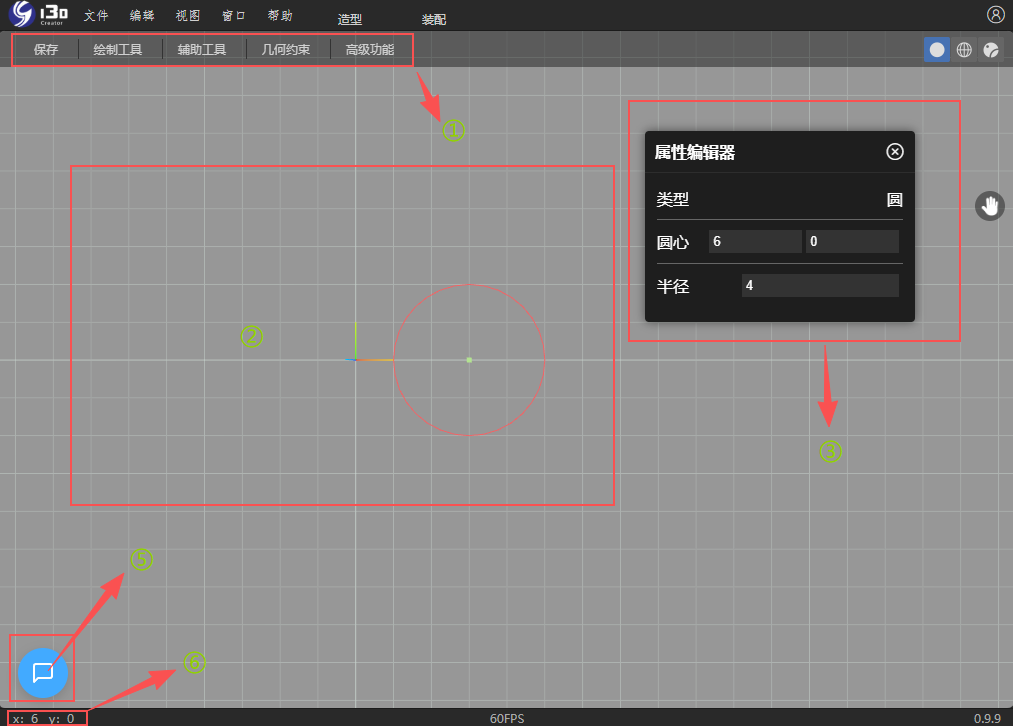
① 草图工具栏
② 画布区域
③ 属性面板
④AI 绘图工具
⑤ 状态显示区域
绘制工具介绍
绘制流程说明:
- 选择所需绘图工具。
- 鼠标左键点击画布,依次选取关键点开始绘制。
- 当满足该图形的绘制条件时,系统会自动结束绘制;部分图形可通过鼠标右键手动结束。
各工具说明:
- 直线(快捷键 L):点击两个点绘制一条直线。若第二点为左键点击,则自动进入连续绘制模式,可连续绘制多条直线,右键点击结束连续绘制。
- 多段线:可连续点击多个点绘制折线,右键点击结束。支持拟合和可选闭合功能。
- 圆弧:依次点击两个点,分别作为圆弧的起点和终点,自动生成圆弧。
- 多边形:点击两个及以上的点,自动生成闭合多边形,右键点击结束。
- 平滑曲线:点击多个点绘制平滑曲线,右键点击结束。
- 二次贝塞尔曲线:依次点击三个点,分别为起点、控制点、终点,自动结束绘制。
- 三次贝塞尔曲线:依次点击四个点,分别为起点、控制点 1、控制点 2、终点,自动结束绘制。
- 正方形:点击第一个点作为左下角,第二个点作为右上角,自动绘制并结束。
- 长方形:(快捷键 R)点击第一个点作为左下角,第二个点确定宽度(此时锁定水平),第三个点确定高度(此时锁定垂直),自动绘制并结束。
- 圆形:(快捷键 C)点击第一个点作为圆心,第二个点确定半径,自动绘制并结束。
- 椭圆:点击第一个点作为椭圆中心,第二个点确定 x 轴半径,第三个点确定 y 轴半径,自动绘制并结束。
- 胶囊:点击第一个点为左侧中心,第二个点为右侧中心,第三个点确定半径,自动绘制并结束。
温馨提示:部分图形(如直线、多段线、平滑曲线、多边形)支持连续绘制,右键点击可随时结束当前绘制操作。
辅助工具介绍
目前支持两种辅助工具,分别是辅助线和标注。
- 辅助线:(快捷键 P)用于在草图中绘制参考线,辅助定位和对齐其他图形元素,不参与最终建模。辅助线可任意绘制,支持吸附,便于实现精确的几何关系。
- 标注:(快捷键 E)用于在草图中添加尺寸标注,显示两点之间的距离。标注可帮助用户直观了解图形的尺寸信息,并可作为后续参数化建模的依据。添加标注时,依次点击需要标注的两个点,系统会自动生成标注线和尺寸数值。
温馨提示:辅助工具不会影响最终三维模型,仅作为绘图和设计过程中的参考与约束依据。
几何约束
几何约束用于精确控制草图中图形元素之间的几何关系,提升绘图的准确性和参数化能力。支持的约束类型如下:
- 水平约束(快捷键 H):绘制时激活后,当前选取的点将自动锁定在水平方向移动,便于绘制水平线段或对齐元素。
- 垂直约束(快捷键 V):绘制时激活后,当前选取的点将自动锁定在垂直方向移动,便于绘制垂直线段或对齐元素。
- 端点重合:将两个图形的端点约束为重合,常用于连接线段或封闭多边形。
- 同心约束:使两个具有圆心的图形(如圆、圆弧、椭圆)圆心重合,确保它们共用同一个中心点。
- 垂直约束:约束两条直线互相垂直,常用于绘制正交结构。
- 平行约束:约束两条直线保持平行关系,适用于需要等距或方向一致的结构。
- 相等约束:约束两个相同类型的图形(如两条线段、两个圆)在长度、半径等属性上保持一致。
- 设为孔:选择一个闭合图形,设置为孔;
温馨提示:添加约束后,相关图形会自动调整以满足约束条件,便于后续参数化修改和精确建模。
高级功能
- 闭合线转面(快捷键 I):选择一个或多个闭合的线条(可包含内部的孔),自动生成对应的平面模型。适用于将草图中的封闭区域快速转换为面片,便于后续三维建模操作。
- 线交点切割(快捷键 T):选择两条或多条相交的线段,系统会根据所有交点自动将线段切割成多个小段。适用于复杂草图中需要分割线段以便进一步编辑的场景。
- 线合并(快捷键 M):选择多条连续且端点相连的线段,自动合并为一条完整的线。适用于将多段线或被切割后的线段重新合并,便于后续操作和约束。
温馨提示:高级功能可通过工具栏按钮或对应快捷键快速调用,提升草图编辑效率。如遇无法操作,请检查所选对象是否满足功能要求(如线段需闭合、端点需相连等)。
属性编辑
双击任意图形,即可弹出属性面板。您可以在面板中直接修改参数,实时更新图形属性。
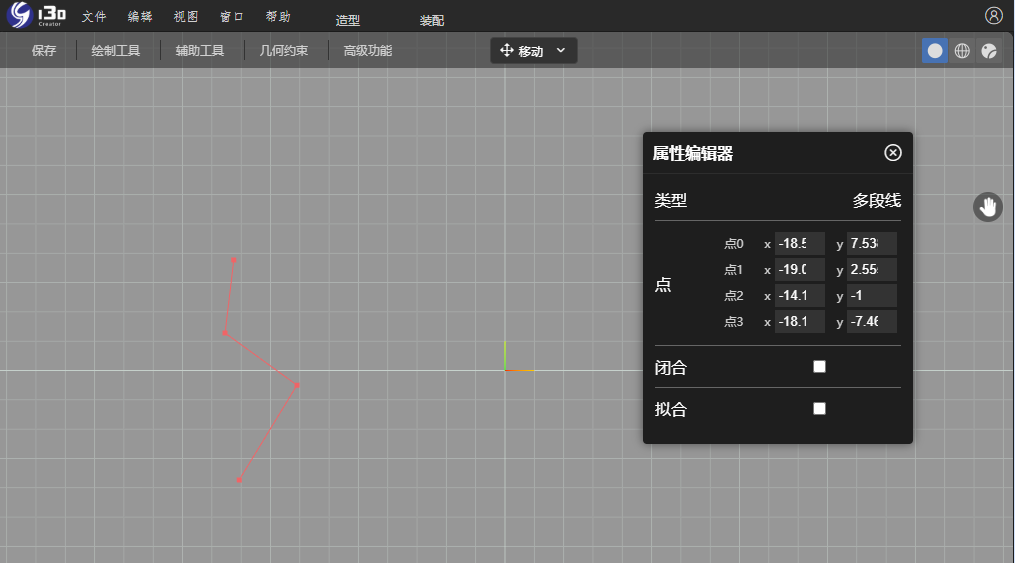
草图界面与键盘交互说明
- 拖动画布元素:按住鼠标左键选中图形并拖动,实现图形的移动,松开鼠标即可释放。
-
平移画布:按住
Space键,同时拖动鼠标左键,可整体平移画布,方便浏览不同区域。 -
多选图形:按住
Ctrl键,点击或框选多个图形,实现批量选择,便于统一编辑。 -
取消选择:按住
Shift键,点击或框选已选中的图形,可取消对这些图形的选择。 - 快捷菜单:选中图形后,右键点击画布,弹出快捷菜单,快速访问常用操作(如添加约束、删除等)。
-
复制粘贴:选中图形后,按
Ctrl+C复制,按Ctrl+V粘贴,实现图形的快速复制。
温馨提示:灵活运用键盘与鼠标的组合操作,可大幅提升草图绘制与编辑的效率。
案例演示
案例一:绘制带孔法兰盘(外径 20,内径 10,4 个固定孔,孔半径 2)
-
在坐标原点 [0,0] 处绘制一个半径为 20 的圆。
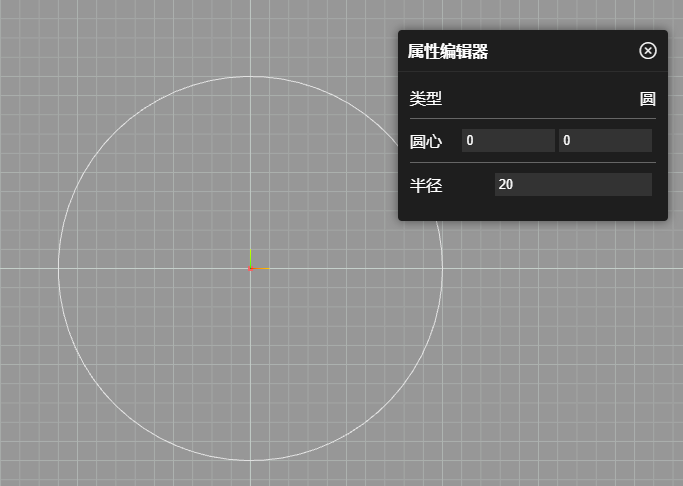
-
在同一圆心位置绘制一个半径为 10 的内圆,并将其设置为孔。
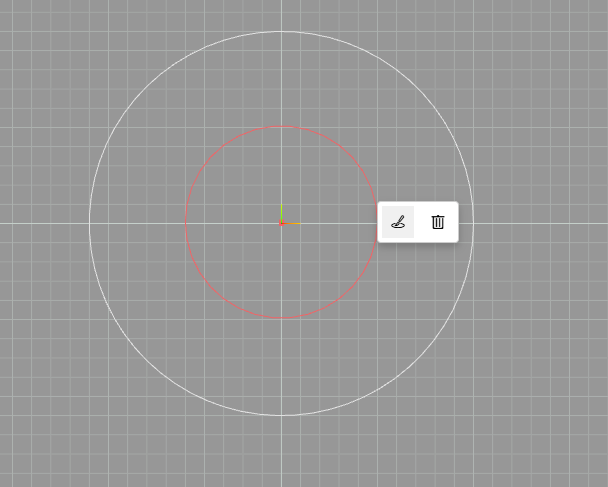
-
分别在 [-15,0]、[15,0]、[0,15]、[0,-15] 位置绘制四个半径为 2
的圆,并设置为孔。
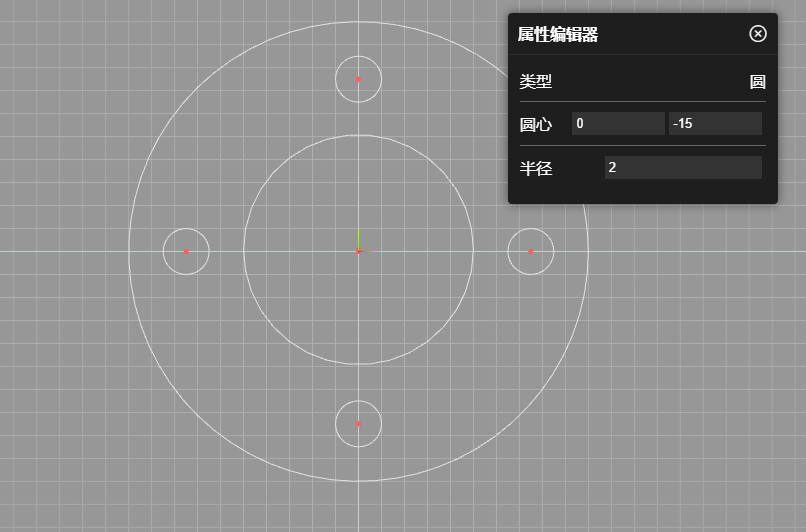
-
框选所有图形,按下快捷键
I或点击“高级功能”中的“闭合线转面”,自动生成平面。
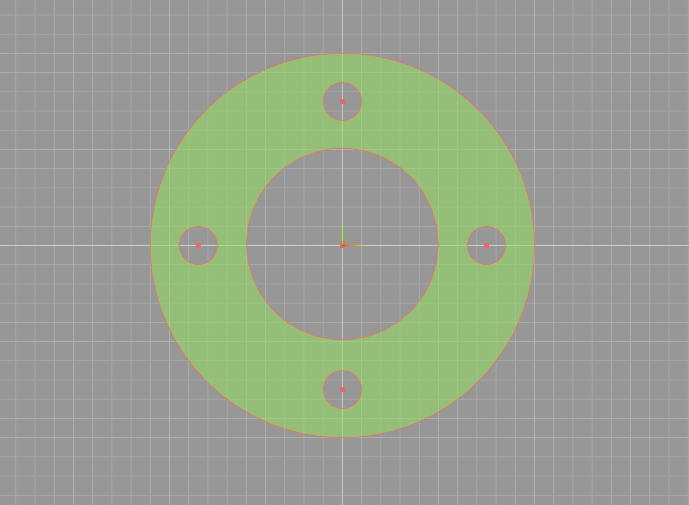
-
点击左上角保存按钮,进入造型界面,选中面片,使用“平面拉伸”算法生成三维模型。
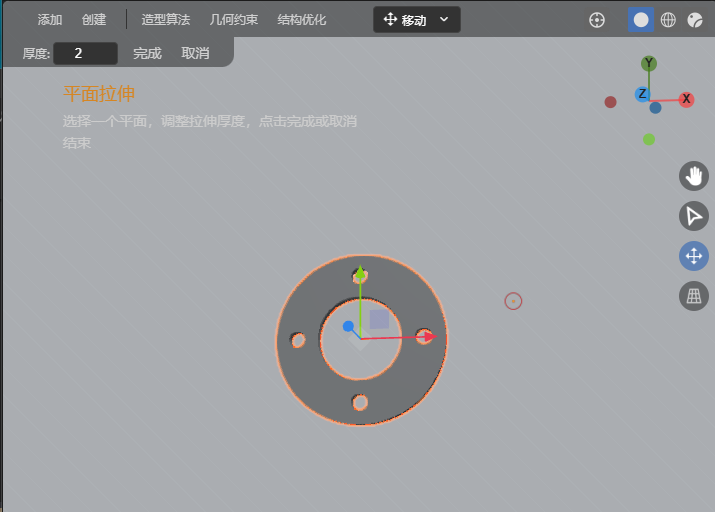
案例二:绘制简单苹果模型
-
使用多段线工具描绘苹果的半边轮廓,并在属性面板中将其设置为“拟合”曲线。
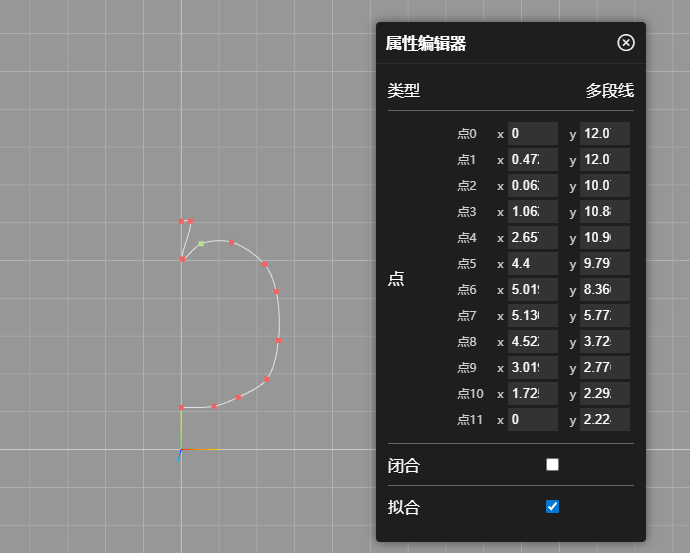
-
保存草图至造型界面,选中轮廓线,使用“线造型”中的“旋转成型”功能,快速生成苹果三维模型。
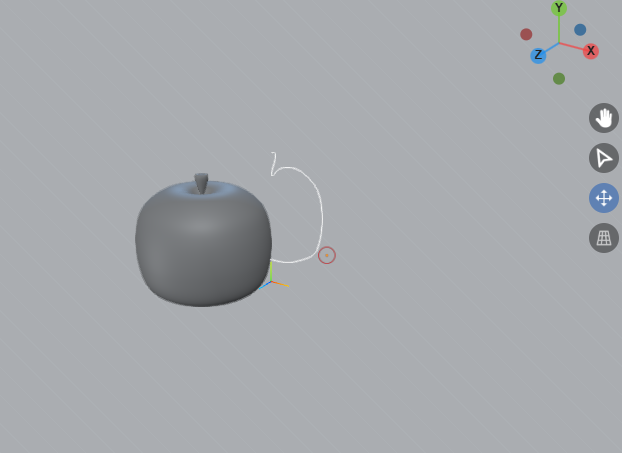
草图 AI 智能绘图
只需输入自然语言描述,即可自动生成草图图形。例如:“画一个半径为 20 的圆,旁边加一个长方形”。支持连续对话,随时补充、修改或撤销图形内容,极大提升建模效率。
- 点击“完成”按钮,确认并保留本次 AI 绘制的所有图形。
- 点击“关闭”按钮,放弃本轮 AI 绘制,画布将自动清除本次生成的图形。
温馨提示:AI 绘图支持多轮对话,适合快速搭建草图初稿或进行参数化修改。AI 也可能会犯错,请注意核查参数信息。
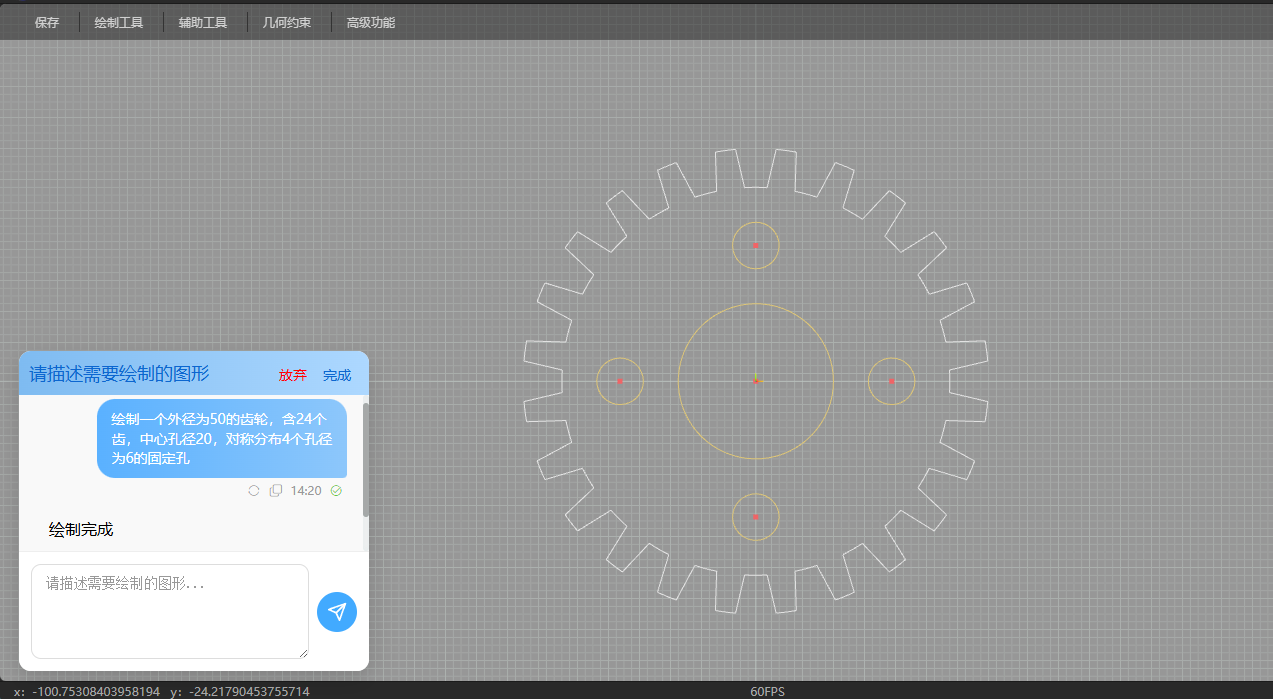
装配界面
装配界面用于组装零件和查看装配体,支持对装配体进行旋转、缩放、平移等操作,支持对装配体进行约束操作,支持对装配体进行局部更新操作。
装配导入零件
- 点击左上角文件菜单按钮,选择导入,根据类型导入外部零件。
- 选择工具类中的类元库,点击导入到装配场景中。
- 点击工具栏添加按钮,添加基本几何体。
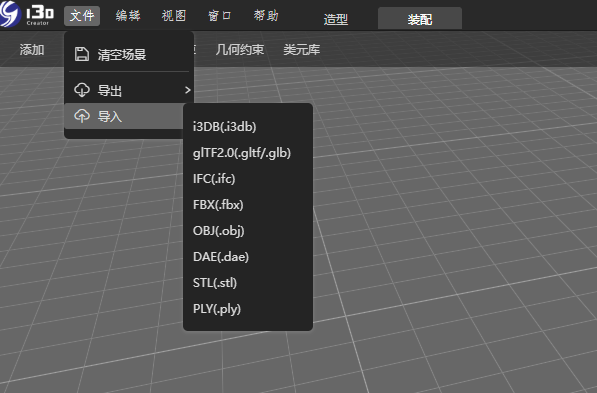
设置游标位置
按下鼠标中键,可以设置当前游标位置,导入的零件默认在游标位置出现。
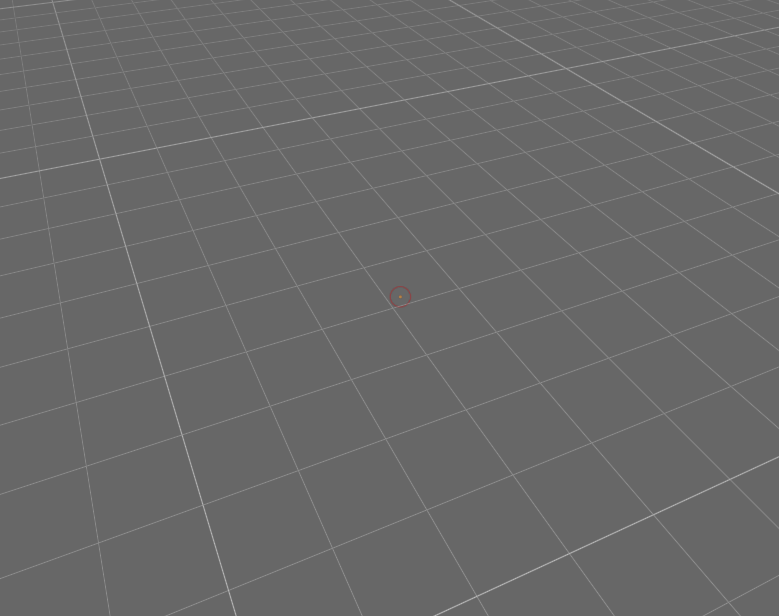
类元库
-
类元库为工业矢量参数零件库,支持多种格式零件,可以根据行业定制。
-
在桌面端中,类元库直接打包在应用中,可以根据不同需求发布不同版本。
-
云版本使用云端类元库,类元库会不断扩展补充各行业标准矢量模型。
-
支持在未拖入场景时查看零件属性或预览零件,支持搜索零件。
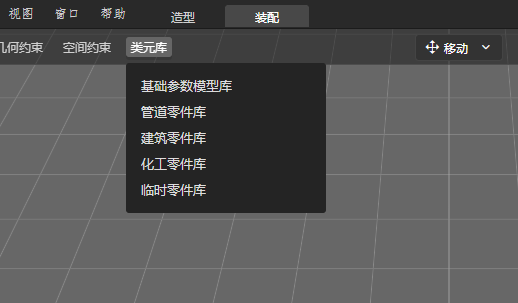
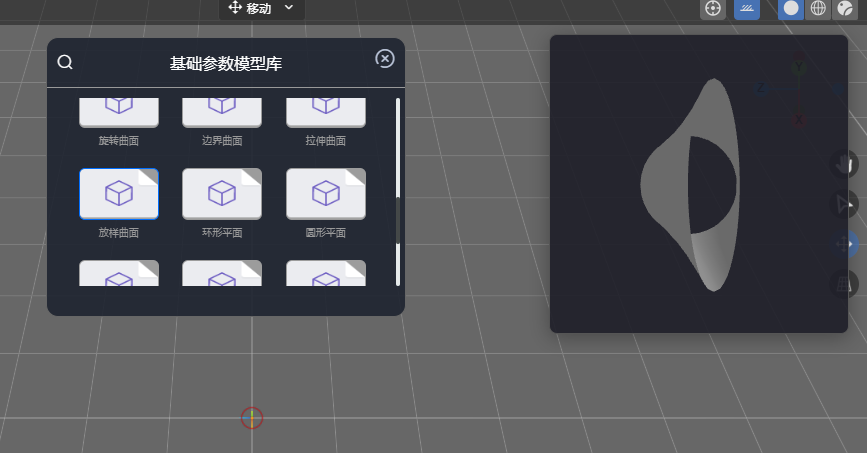
-
临时零件库
在造型和装配中都可以通过模型树的右键菜单,或其他右键选中模型菜单,将零件加入到临时零件库,供装配使用。
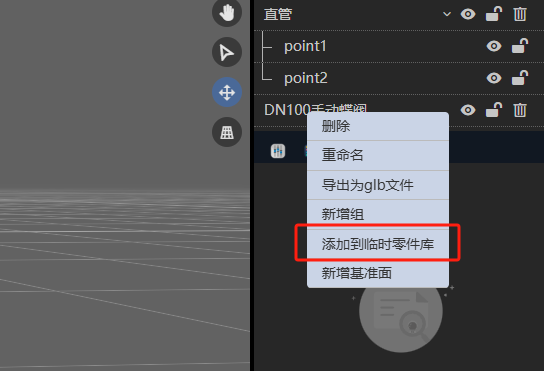
模型多选操作
按住 Ctrl 键,鼠标移入模型,会高亮当前模型和鼠标移入的面,点击即可选择当前模型和对应的面,重复操作可多选模型,进行批量操作。当重复点击已选中的模型会更新当前模型的排序和面。点击空白区域清除全部选择。
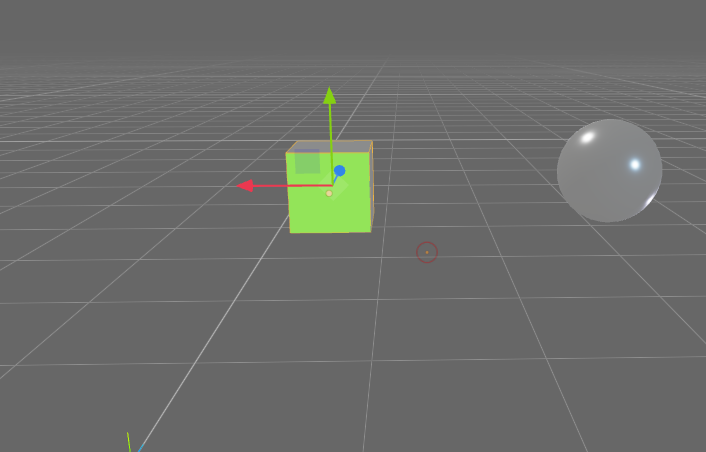
装配约束模块
装配约束功能用于定义零部件在装配体中的相对位置和运动关系,确保组件按设计意图正确组装并保持特定几何关系。
约束类型列表
- 轴向对齐:使两个圆柱体/旋转体的中心轴重合,需要选中以下模型类型中的任意两个:直管、焊缝、变径管、几何模型并选中带圆形的面。
- 端点贴合:将两个模型的顶点或端点或中心点重合,需要选中以下模型类型中的任意两个:直管、弯管、焊缝、变径管、带面的几何模型。
- 面平行:使两个平面保持平行关系,需要选中以下模型类型中的任意两个:带面的几何模型。
- 面垂直:使两个平面形成 90° 夹角,需要选中以下模型类型中的任意两个:带面的几何模型。
- 共面:使两个平面位于同一无限延伸平面上,需要选中以下模型类型中的任意两个:带面的几何模型。
- 面同心:使两个面中心点重合,需要选中以下模型类型中的任意两个:带面的几何模型。
装配约束操作步骤
-
选择模型
-
按住
Ctrl键并分别点击需要约束的两个模型 - 支持选择面、和实体模型
-
按住
-
应用约束
- 在顶部工具栏选选择"装配约束" > 指定约束类型
-
约束生效
- 模型将根据约束类型自动调整位置
- 约束关系显示在约束面板中
约束操作提示
当出现以下情况时系统将弹出提示:
⚠️ 未选择两个模型:需同时选择两个组件
⚠️ 约束冲突:新约束与现有约束发生冲突
⚠️
超过选择上限:一次只能选择两个模型进行约束
✅ 约束成功:显示绿色标识及约束类型名称
删除约束操作
- 在装配体中单击目标模型
- 右侧打开属性面板
- 切换到「约束」标签页
- 在约束列表中找到目标约束项
- 点击(🗑️ 图标)按钮
- 确认删除后模型恢复自由状态
约束限制
- 已被锁定的模型不能进行约束
- 同类型在两个模型身上只能添加一次
装配辅助工具模块
管道绘制
- 在辅助工具中选择管道绘制工具
- 选择类型,设置半径等参数,点击开始进行绘制
- 绘制完成后,点击右键结束
- 绘制完成后会得到一个对应类型的管道和相关控制点
-
通过移动控制点可以对管道位置进行调整

-
通过约束对管道进行拼接,完成管道系统的组装
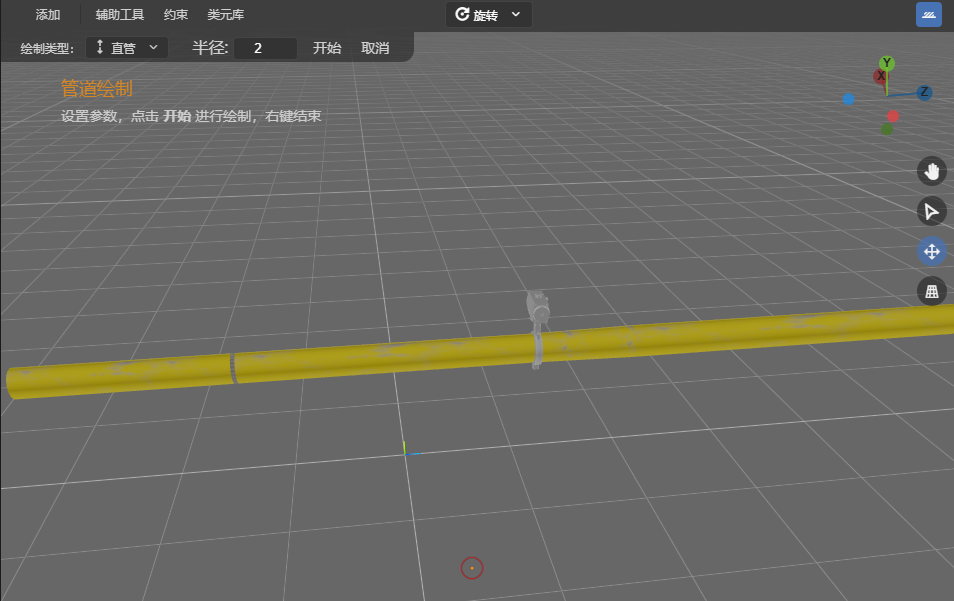
管道切割
- 在辅助工具中选择管道切割工具
- 点击一根绘制的管道,在点击位置对管道进行切割成三个独立对象
-
分布为两端管道和用于连接的焊缝

模型合并
- 按住 Ctrl 键,点击选择多个模型,进行合并
- 在辅助工具中选择模型合并工具完成合并
模型拆分
- 点击选择一个等待拆分的模型
- 在辅助工具中选择模型拆分工具完成拆分
- 在层级管理中可查看拆分后的模型列表
冻结变换
- 点击选择一个模型
- 在辅助工具中选择冻结变换工具完成冻结
- 冻结后模型的位移、旋转、缩放等变换数据将写入顶点中,参数面板中位移、旋转、缩放数据重置归零
地面距离约束
- 点击选择一个模型
- 在空间约束中选择地面距离约束,设置约束距离,点击完成
- 约束完成后,模型的 Y 轴会被锁定,固定在设定的地面距离上
地面模式
- 启用地面模式,模型添加入场景后会默认放置在地面上,地面模式为默认开启
中心跟随游标
- 启用中心跟随游标,场景旋转时以游标为中心点,否则以原点为中心点
装配模型导出
完整模型导出:选择菜单栏文件菜单,点击导出选项根据需要选择导出类型,i3db 格式为 Creator 应用内部格式,可导出矢量数据全部模型关系,直接在 Creator 应用中打开,其他格式为兼容通用模型格式,导出会丢失部分结构和约束等关联数据。
局部导出:在右侧场景树中可以右键菜单栏选择导出 glb 模型或 i3db 格式模型(仅全部由 creator 构建的模型),此时为单体模型导出,非全部模型导出。
造型界面
造型界面是 i3D Creator 中进行三维几何建模与编辑的核心区域,主要用于对几何体进行多样化的造型操作。用户可以在此界面通过选择基准面,进入草图绘制模式,绘制二维草图作为三维建模的基础。完成草图后,系统支持多种造型算法,包括平面拉伸、旋转成型、曲面拉伸、布尔运算、倒角、镜像、裁剪等,帮助用户将草图快速转换为复杂的三维模型。造型界面还支持对已有模型进行编辑、参数调整和特征修改,满足工业设计中对零件精细化建模和再编辑的需求。通过直观的操作流程和丰富的工具栏,用户能够高效完成从草图到三维模型的全流程造型工作。
造型基准面模块
基准面介绍
- 基准面是用于绘制和定位二维草图的基础参考平面,是三维造型的起点和依据。
- 系统默认提供前视、上视、右视三个基准面,方便用户快速开始建模。
- 用户也可以根据实际需求新增自定义基准面,满足复杂造型场景。
新建基准面
- 可以在层级管理中点击新建基准面,通过参数调整位置和方向,灵活设置基准面的位置。
- 也可以在已有面上右键,通过鼠标点和当前面快速生成与之平行的新基准面。
- 支持基于已有面和鼠标点创建基准面,便于在任意位置生成参考平面。
基准面使用
- 支持调整基准面的参数,实现平移和旋转操作,灵活定位到所需位置。
- 在场景树中点击基准面,可自动切换至该基准面的正视图视角,方便绘制草图。
- 通过右键菜单选择“绘制草图”,可直接进入对应基准面的草图编辑模式,开始二维草图绘制。
-
在场景中,右键单击基准面出现绘制草图菜单,点击进入草图绘制模式。
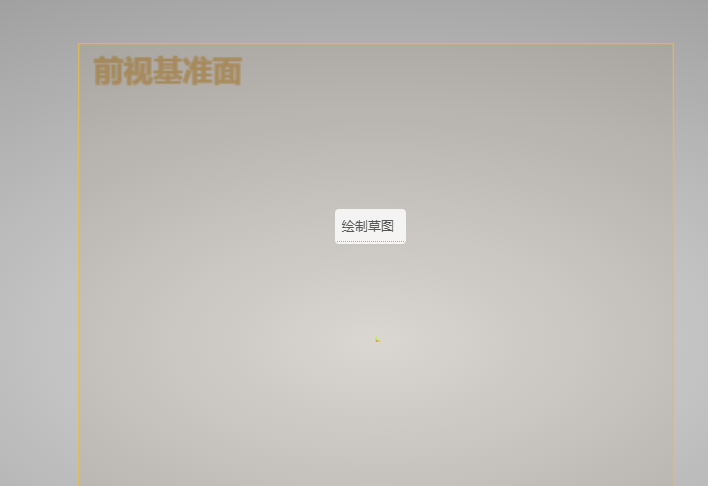
造型算法模块
造型算法是将二维草图或已有模型,通过特定的几何变换和运算,生成复杂三维模型的核心手段。常用算法包括平面拉伸、旋转成型、曲面拉伸、布尔运算、倒角、镜像、裁剪等。每种算法均可通过造型算法菜单进行选择和参数设置,支持参数化编辑和再调整。
线造型算法模型
直线
- 交互说明:在场景中依次点击两个点,系统自动生成一条直线。可在属性面板中调整起点和终点坐标,实现精确建模。
多段线
- 交互说明:连续点击多个点,系统依次连接生成多段线。完成后双击或点击“完成”按钮结束绘制。支持在属性面板中设置是否拟合为平滑曲线,调整各节点坐标。
样条曲线
- 交互说明:依次点击多个点,系统根据点位自动生成平滑的样条曲线。可在属性面板中调整控制点位置,实现曲线形状的精细调整。
四边曲线
- 交互说明:选择场景中相连的四条线段,系统自动生成一条四边曲线。支持在属性面板中微调各线段参数,优化曲线形态。
拉伸曲面
- 交互说明:先选择一条线作为基准,再选择拉伸方向(可通过点击或输入向量),系统自动生成拉伸曲面。可在属性面板中设置拉伸长度和方向参数。
旋转曲面
- 交互说明:选择一条线作为轮廓线,设置旋转轴和旋转角度(可通过输入或拖拽设置),系统自动生成旋转曲面。属性面板支持调整旋转度数和轴向参数,实时预览效果。
面造型算法模块
-
平面拉伸
- 功能说明:将选定的二维草图平面沿法线方向拉伸,生成具有厚度的三维实体。
-
操作步骤:
- 在造型算法菜单中选择“平面拉伸”。
- 选择一个草图平面,输入拉伸厚度。
- 点击“完成”生成拉伸模型。
- 选中模型后,可在右侧属性面板编辑矢量参数,实时调整模型尺寸。
-
示例图:
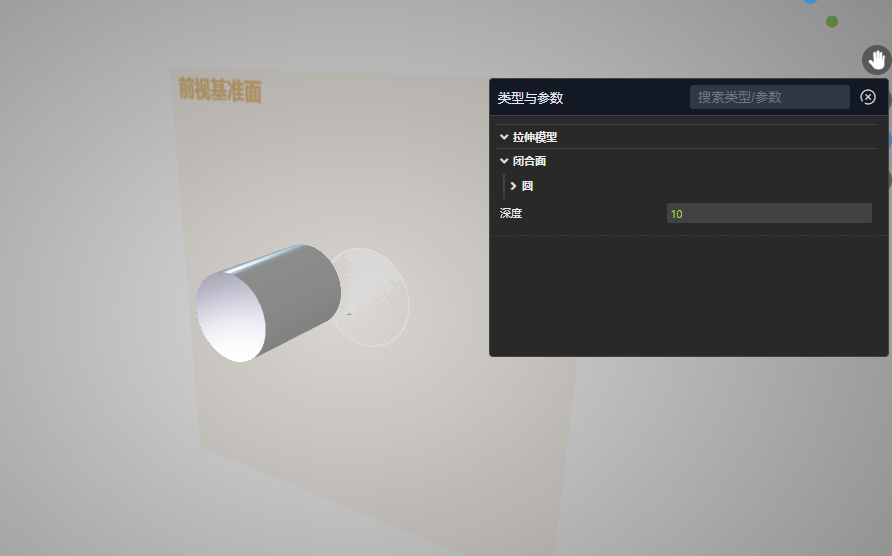
-
旋转成型
- 功能说明:将草图面绕指定轴(X 轴或 Y 轴,默认为 Y 轴)旋转一定角度,生成旋转体。
-
操作步骤:
- 在造型算法菜单中选择“旋转成型”。
- 选择草图面,设置旋转轴(X/Y)及旋转角度(-360°~360°)。
- 点击“完成”生成旋转模型。旋转时仅使用一侧边线,建议草图为对称图形。
- 选中模型后,可在右侧属性面板编辑矢量参数。
-
示例图:
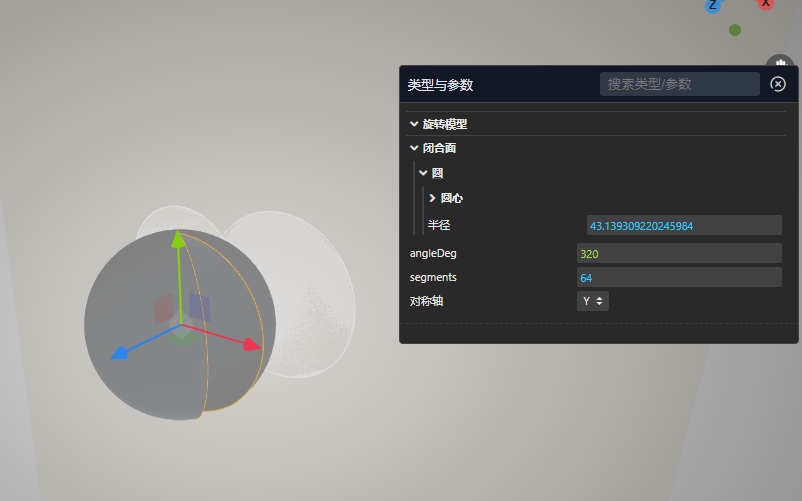
-
曲面拉伸
- 功能说明:将选定的面沿指定曲线路径进行拉伸,生成复杂曲面实体。
-
操作步骤:
- 在造型算法菜单中选择“曲面拉伸”。
- 选择一个面和一条曲线,系统根据曲线生成三维模型。
- 选中模型后,可在右侧属性面板编辑矢量参数。
-
示例图:
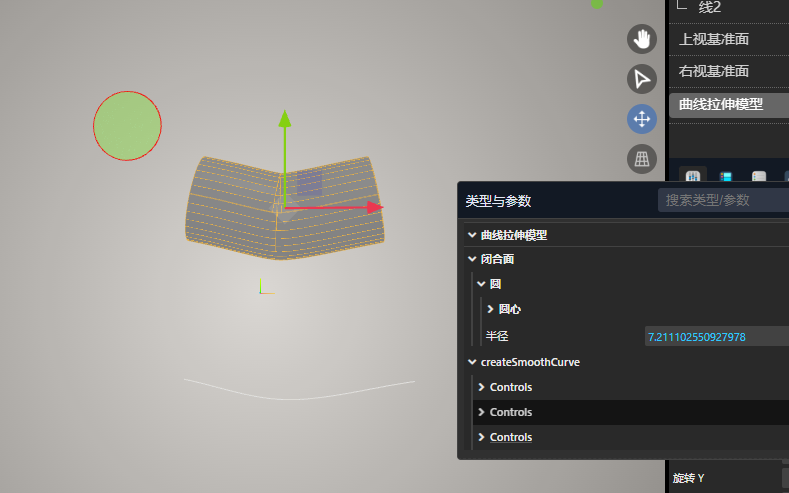
-
布尔运算
- 功能说明:对两个相交模型进行并集、差集、交集等布尔运算,生成新的组合模型。
-
操作步骤:
- 选择两个相交的模型。
- 在算法设置中选择“相加”、“相减”或“并集”,可设置是否闭合计算的面。
- 点击“完成”生成新模型。
- 注意:若参与运算的模型均为矢量模型,结果也为矢量模型;若包含非矢量模型,矢量参数将丢失。
-
模型倒角
- 功能说明:对模型边缘进行倒角处理,可设置倒角角度和尺寸,优化模型边界。
- 操作步骤:选择模型,设置倒角参数,点击完成。
-
模型镜像
- 功能说明:以场景中某一点为基准,对模型进行镜像操作,快速生成对称结构。
- 操作步骤:选择模型和镜像点,执行镜像。
-
模型裁剪
- 功能说明:对模型进行任意角度的裁剪,保留或去除指定部分。
- 操作步骤:选择模型,设置裁剪平面和角度,执行裁剪。
注意事项
- 各算法生成的模型均可在右侧属性面板中进行参数化编辑,便于后续修改和优化。
- 参与布尔运算的模型类型需注意,混合类型可能导致部分参数丢失。
- 建议草图绘制时尽量保持对称和封闭,以获得更好的造型效果。
- 操作过程中如遇异常,可撤销操作或重新选择参数。
操作流程
工业零件设计流程
-
启动软件与进入装配界面
- 用户打开软件后,默认进入装配界面,装配界面菜单栏加载常用零件库和辅助工具。
-
零件库管理与模型组装
- 用户可以通过拖拉的形式将零件库拖入场景组装模型。
- 当发现零件缺失时,点击新建零件按钮,弹窗新建零件对话框填写零件名称、存储零件库位置等信息后进入造型界面。
-
草图绘制与造型转换
- 在造型界面选择某基准面可进入草图绘制,草图绘制完成后点击退出草图返回造型界面并将草图带回到基准面。
- 通过造型算法将草图转换为三维模型,点击保存按钮新模型进入装配零件库。
-
模型组装与导出
- 用户返回装配界面选择零件完成模型组装,再导出模型到本地完成整个设计工作。
模型再编辑流程
环境准备
-
前端环境
- 环境一:Creator 在线服务,提供 Creator 模型再编辑功能。
- 环境二:与 Creator 应用对接的父应用,Creator 应用需以 iframe 形式嵌入父应用中。
- 环境三(非必须):i3dGeo 容器环境,提供加载原模型、选中局部特征、预览工业属性、与 Creator 交互等功能。
-
服务器配置
- 如果是一个新环境的服务器,使用该功能需要在服务器上初始化一个 Git 程序。验证是否安装 Git 程序,运行命令: ```sh git --version ``` 如果显示版本号(如 `git version 2.25.1`),说明已安装;如果报错 `command not found`,则需要安装。 - 安装 Git: ```sh sudo yum install git -y ``` - **云简单配置** - 必须配置前端请求地址与服务器文件的映射关系,否则会导致接口访问失败。 - 在配置版本管理之前需要对项目进行路径配置(系统管理 -> 参数管理 -> 系统)。 - **配置详情:** - **编码**:replacePath - **名称**:服务器文件替换地址 - **键值**: `json {"http://test1.i3yoo.cn/cims/upload/3dtiles/LHC": "/data/web/cims/upload/3dtiles/LHC"} `- **键值配置示例**: `json{"http://test1.i3yoo.cn/cims/upload/3dtiles/LHC": "/data/web/cims/upload/3dtiles/LHC"}
- 浏览器访问地址:[http://test1.i3yoo.cn/cims/upload/3dtiles/LHC](http://test1.i3yoo.cn/cims/upload/3dtiles/LHC) - 服务器根目录地址:/data/web/cims/upload/3dtiles/LHC`
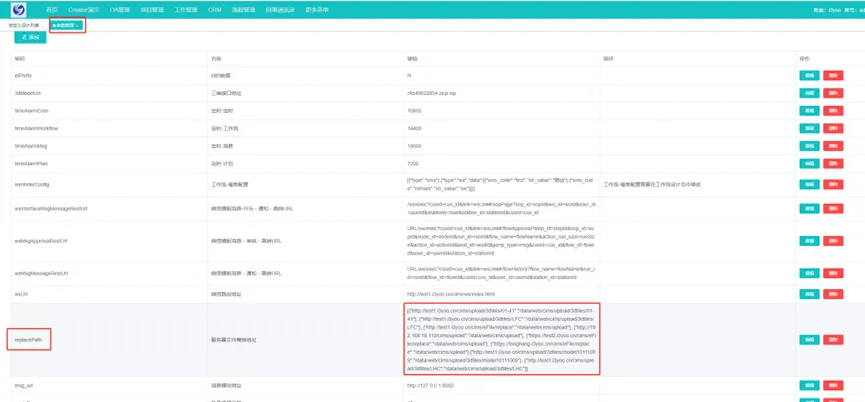
操作流程
- 本功能的核心操作流程分为 **加载模型、编辑模式、特征选择、模型编辑、版本控制** 五大阶段,提供从模型编辑到版本管理的全流程操作支持,覆盖从打开模型到完成编辑的全链路操作,确保用户可高效完成迭代与追溯。以下为详细功能与交互说明:
1. **加载模型** - 打开界面,模型加载完成后,场景中将显示三维视图。

2. **编辑模式** - **功能**:允许用户对模型的位置、属性等进行调整,并生成可追溯的版本记录。- 在首页点击 **"编辑模式"** 按钮,点击后展开操作菜单,按钮变为 **“取消编辑”**。

**菜单功能:** - **框选**:拖拽鼠标框选区域内的模型。- **重置**:清空当前所有选中模型。- **开始编辑**:进入编辑界面(需先选择模型)

**选择模型:** - **单选/取消**:单击模型可选中(高亮显示),再次单击取消选中。- **框选**:点击框选按钮,拖拽鼠标框选多个模型。- **数量限制**:最多选择20个模型,超限时弹出提示“最多选择20个模型”。- **重置选择**:点击重置按钮清空当前选择。

**开始编辑** - 点击 **开始编辑** 后,界面分为三部分:- 顶部提供辅助工具,类元库等辅助编辑功能。- 中部场景视图:聚焦显示已选模型 - 右侧属性面板:分为基础属性、材质属性、工业属性三个标签页。
**基础编辑功能:位移/旋转/缩放**
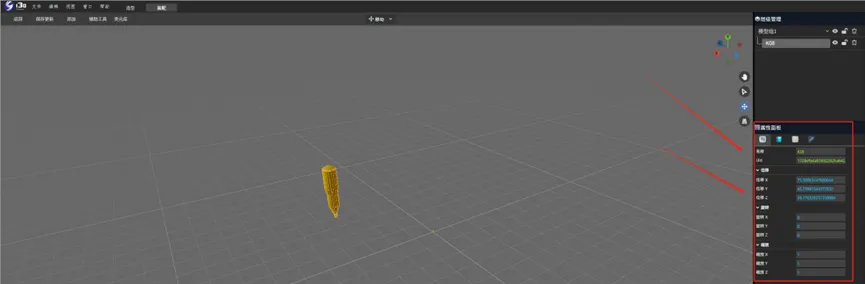
**材质属性编辑:** - 切换至 **材质属性** 标签页,可对模型表面材质进行以下操作:- **材质类型**:下拉菜单选择预设材质(金属、混凝土、玻璃等),或导入自定义材质贴图(支持 .jpg、.png)。- **基础参数**:调节颜色(RGB拾取器)、粗糙度、金属度、透明度。- **高级参数**:绑定法线贴图、环境光遮蔽贴图(需启用高级材质模式)。
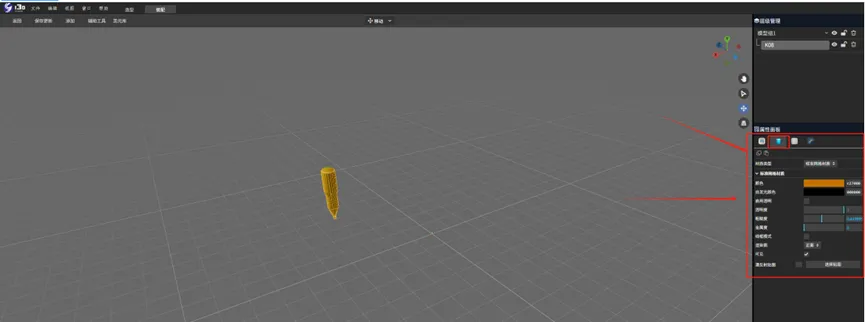
**工业属性扩展:** - 切换至 **工业属性** 标签页,为模型添加工程元数据:- **几何参数**:输入高度、半径、角度等数值。- **节点管理**:添加连接点(坐标XYZ),用于后续装配对齐。- **关联文件**:点击 **“添加附件”** 上传图纸(.dwg)、文档(.pdf)或图片(.png),文件以图标形式显示在模型旁,双击可下载查看。
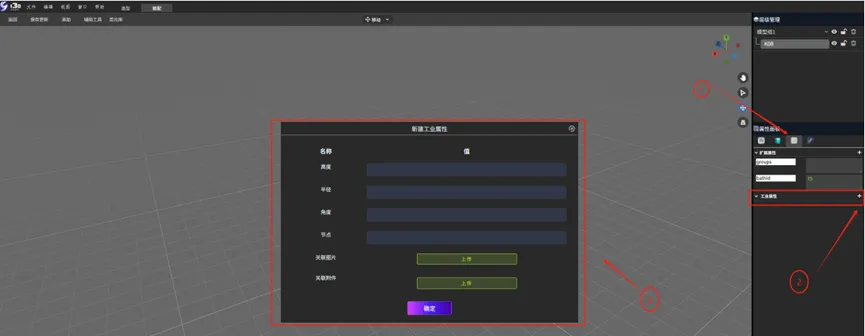
**模型库:快速调用与三维实体生成** - **访问零件库**:点击顶部菜单栏类元库,展开分类库面板,包含以下预制资源:- **基础零件**:螺栓、螺母、支架等标准紧固件与结构件。- **矢量模型**:通过几何参数(如直径、长度)定义的二维矢量图形(直线、多边形、曲线),支持一键拉伸、旋转生成三维实体。- **管道连接件**:弯头、三通、法兰等工业管道组件,支持自动匹配管径与角度。- **临时零件**:可自定义参数的占位模型(如临时支撑架、标记块),用于快速搭建场景原型。- **实时生成三维实体:** - 把零件缩略图拖拽至场景中,工具将根据预设参数(如尺寸、材质)自动生成对应的三维模型,并吸附到当前编辑模型的节点。- 修改参数:选中生成的模型后,在右侧属性面板中调整参数(如螺栓长度、管道半径),模型形态实时更新。
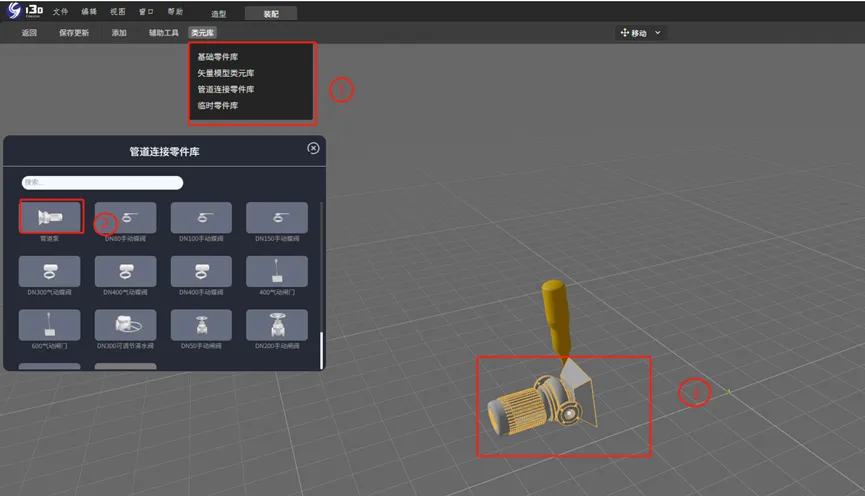
**保存更新** - 点击 **“保存更新”**,系统将弹出备注填写窗口 - 填写修改说明(必填):简要描述本次变更内容(如“调整A区域模型高度”)- 确认后,系统将自动生成修改记录,包含时间、操作人及备注信息。用于追溯历史变更,快速定位问题或回滚版本。
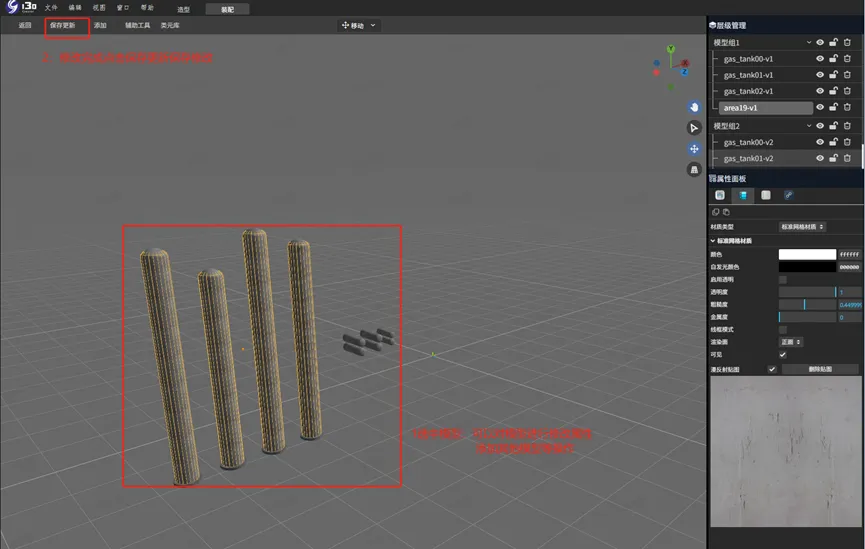
**退出编辑:操作终止** - 点击 **返回** 按钮,弹出确认对话框:- “返回操作不会保存此次的模型改动,是否返回?” 选择 **确定** 将清除编辑记录并返回主场景;选择 **取消** 可继续编辑。
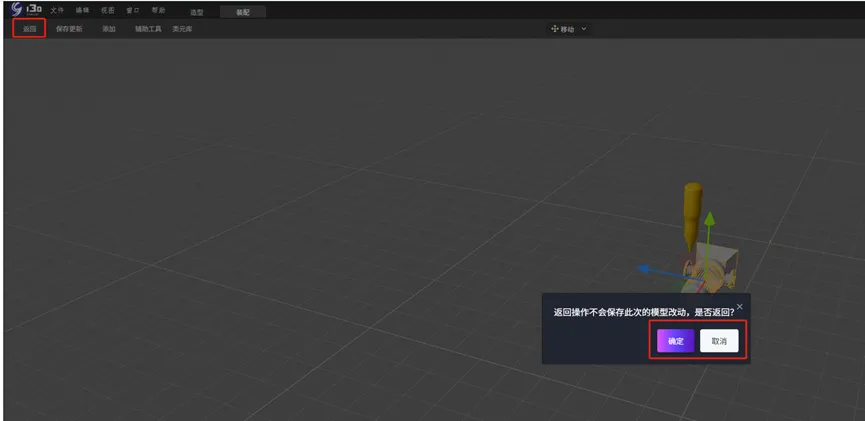
3. **版本记录** - **功能**:提供完整的版本历史查看与版本切换功能,支持快速回滚到指定状态。- 点击 **“版本记录”** 按钮。弹框显示版本记录详细信息

**版本记录:** - 显示所有版本记录 - 完整保存每个大版本的模型状态 - 点击任意操作,即可 **一键切换** 至该版本 - 当前激活版本会高亮显示
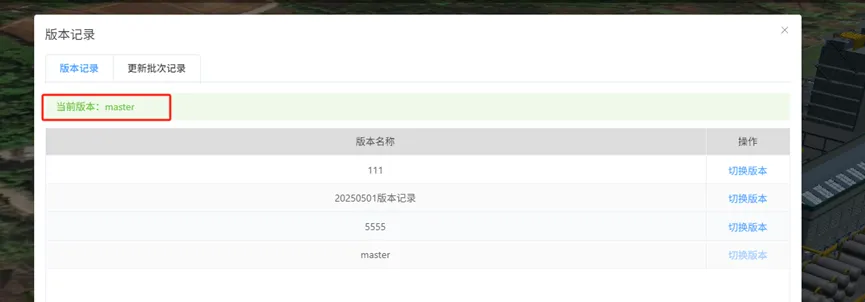
**批次记录:** - 显示当前版本下的所有模型修改记录(按时间倒序排列)
**还原操作**
- 点击记录行的 **"还原"** 按钮
- 系统将自动:
- 撤销该记录之后的所有修改(即回滚至该记录时的模型状态)
- 仅保留该记录之前的修改内容
- 该记录之后的所有变更将被清除
- 应用到当前工作版本
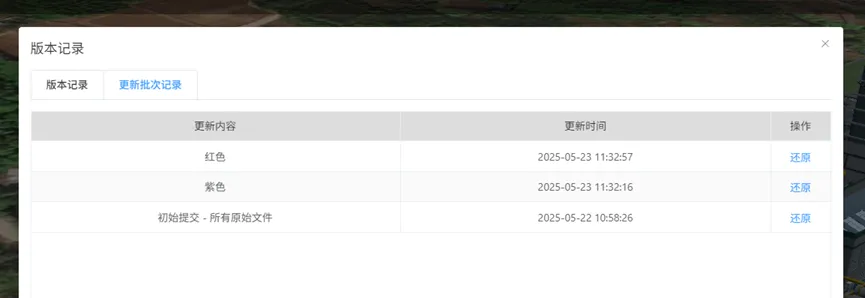
4. **升级版本** - **功能**:创建新版本分支,支持多版本并行管理与迭代。- 点击 **"升级版本"** 按钮,填写以下信息:- **版本名称**(必填)- 点击 **"提交"**,系统将自动:- 生成新版本,并切换到该版本状态 - 在 **版本记录** 中显示此次更新

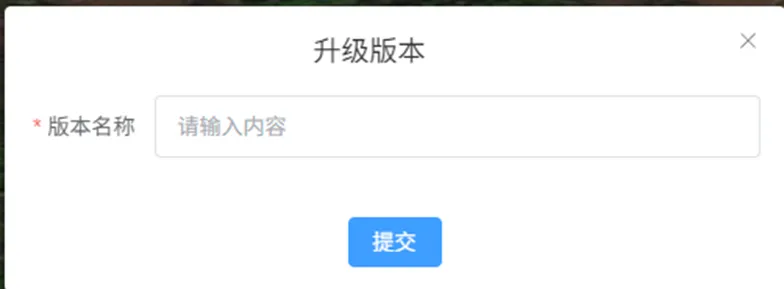
**版本切换** - 在版本记录列表中,可自由 **点击切换** 至任意历史版本 - 当前活跃版本会进行 **高亮标识**
**注意事项**
- 版本名称建议遵循语义化版本规范(如主版本.次版本.修订号)
- 新建版本后,所有操作将基于新版本进行
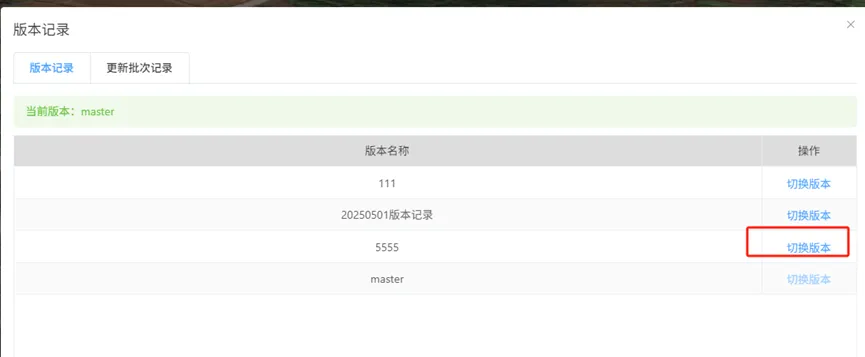
-
Creator 事件对接
- 使用者需将 Creator 容器以 iframe 形式嵌入到页面中,与 Creator 双向通信以调用 Creator 应用功能。
-
Creator 发送事件
| 事件名称 | 事件描述 | 数据示例 | 数据解释 |
| -------------------------- | ---------------------------------------------------------------------------------------------------------------------- | ------------------------------------------------------------------------------------------------------------------------------------------------------------------- | ---------------------------------------------------------------------------------------- |
| mounting-ready | Creator 应用渲染完毕,可以启动加载流程,可发送 mounting-submit、createconfig 事件至 Creator |{ type : 'mounting-ready' }| |
| mounting-B3DMLoadError | Creator 应用加载模型失败 |{ type : 'mounting-B3DMLoadError', message: '模型加载失败' }| + message:错误信息 |
| mounting-load-percentage | Creator 应用加载模型进度 |{ type : 'mounting-load-percentage', data: 50 }| + data:加载进度,0-100 |
| mounting-back | Creator 应用返回操作(用户手动点击返回、Creator 加载模型出错、用户编辑完成时) |{ type : 'mounting-back'}| |
| mounting-update | 模型编辑完成,用户点击保存操作开始更新时 |{ type : 'mounting-update'}| |
| mounting-export-percentage | 模型更新进度 |{ type : 'mounting-export-percentage', data: {percentage: 50}}| + percentage:加载进度,0-100 |
| mounting-updated | 已经更新完成的 b3dm 文件路径 |{ type : 'mounting-updated', data: "http://test1.i3yoo.cn/cims/upload/3dtiles/LFC/NoLod_25.b3dm" }| + data: b3dm 文件路径 |
| getViewConfig | 请求视图参数,处理完成后,需发送 sendViewConfig 事件给 Creator |{ type : 'getViewConfig', data: {useCreatorDialog: true} }| + useCreatorDialog: 是否使用 creator 内部的弹窗 |
| getIndustryConfig | 请求工业属性配置文件,处理完成后,需发送 sendIndustryConfig 事件给 Creator |{ type : 'getIndustryConfig'} }| |
| getIndustryData | 请求工业属性数据,处理完成后,需发送 sendIndustryData 事件给 Creator |{ type : 'getIndustryData', data: {uuid: "dfd42343ds"} }| + uuid: 当前操作的特征 id |
| updateIndustryData | 更新工业属性数据,处理完成后,需发送 sendIndustryData 事件给 Creator |{type: 'updateIndustryData', data: {uuid: "dfd42343ds", list: [{"configId": 1,"value": "设备编号V-202"},{"configId": 2,"value": 1000}], configCode: '管道Code' }}| + uuid:当前操作的特征 id
+ list:工业属性数据
+ configCode:工业属性类型 |
| deleteIndustryData | 删除工业属性数据,处理完成后,需发送 sendIndustryData 事件给 Creator |{ type : 'deleteIndustryData', data: {uuid: "dfd42343ds"} }| + uuid: 当前操作的特征 id |
| uploadIndustryFile | 用户点击上传附件时触发,需用户实现文件上传功能,处理完成后,需发送 sendIndustryFileData 事件给 Creator |{type: 'uploadIndustryFile', data: {uuid: "dfd42343ds", "configId": 1, type: '04' }}| + uuid:当前操作的特征 id
+ configId:当前属性字段 id
+ type:当前属性字段类型 |
| previewIndustryData | 用户点击新增/编辑某特征工业属性时触发,需用户实现更新功能,处理完成后,需发送 previewIndustryDataCompleted 事件给 Creator |{type: 'previewIndustryData', data: {uuid: "dfd42343ds", "configCode": '管道Code' , type: 'edit' }}| + uuid:当前操作的特征 id
+ configCode:工业属性类型
+ type:add-新增,edit-编辑 | -
Creator 接收事件
| 事件名称 | 事件描述 | 数据示例 | 数据解释 |
| ---------------------------- | ---------------------------------------------------------------- | -------------------------------------------------------------------------------------------------------------------------------------------------------------------------------------------------------------------------------------------------------------------- | --------------------------------------------------------------------------------------------------------------------------------------------------------- |
| mounting-submit | 提供需要编辑的模型数据 |{type: 'mounting-submit', data: {"models":[{"url":"http://test1.i3yoo.cn/cims/upload/3dtiles/LFC/NoLod_25.b3dm","batchIds":["1"]}],"config":{"camera":{"distance":247.2631486857678,"height":174.83670292331826,"heading":9.4209880890368,"defaultHeading":3.9}}}}| + models:需要加载的模型数据
- url:b3dm 文件路径
- batchIds:被选中特征的 batchId 集合
+ config:额外参数
- camera:相机参数 |
| createconfig | 提供类元库数据 |{type: 'createconfig', url: 'xxxx.json'}| + url: 类元库路径 |
| sendIndustryData | 提供工业属性数据 |{type: 'sendIndustryData', data: {uuid: "dfd42343ds", list: [{"configId": 1,"value": "设备编号V-202"},{"configId": 2,"value": 1000}], configCode: '管道Code' }}| + uuid:当前操作的特征 id
+ list:工业属性数据
+ configCode:工业属性类型 |
| sendIndustryFileData | 提供工业属性附件数据 |{type: 'sendIndustryFileData', data: {uuid: "dfd42343ds", "configId": 1, fileUrl: 'http://xxxxxx.pdf', fileName: 'xxxx.pdf' }}| + uuid:当前操作的特征 id
+ configId:当前属性字段 id
+ fileUrl:当前附件的 url
+ fileName:当前附件的文件名称 |
| previewIndustryDataCompleted | 表示用户更新工业属性完成,Creator 内部会重新请求当前特征工业属性 |{type: 'previewIndustryDataCompleted'}| |
-
工业属性 1. 功能概述 -
工业属性可与模型特征进行绑定,绑定后可在 Creator
页面查看、编辑。2. 配置方式 -
工业属性字段的配置需要通过外部定义的一组数组传入,并且需要提供查询和更新接口。3.
依赖资源 -
工业属性字段配置:用于定义模型特征的多种类型以及每种类型下的字段列表。配置格式如下:
`json
[
{
// 属性的类型code,保证唯一
"code": "罐001",
// 属性的类型名称,将会回显至视图
"name": "罐",
// 字段配置数组
"config": [
{
// 字段ID,保证在地区字段配置数组下唯一
"configId": 1,
// 字段名称,将会回显至视图
"label": "设备编号",
// 字段值类型:01-字符串,02-数字,03-图片,04-文件
"type": "01",
// 禁用该字段,在视图中将不显示
"disabled": false
},
{
"configId": 2,
"label": "容积",
"type": "02",
"disabled": false
},
{
"configId": 5,
"label": "设计图纸",
"type": "03",
"disabled": false
},
{
"configId": 11,
"label": "关联附件",
"type": "04",
"disabled": false
}
]
},
{
"code": "管道001",
"name": "管道",
"config": [...]
},
...
]
- Creator 编辑弹窗示例图:- 工业类型-name
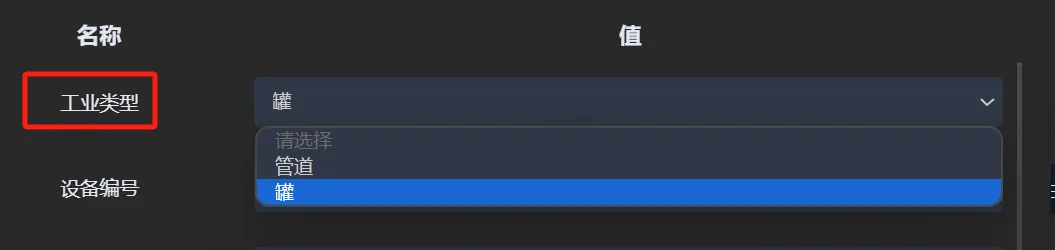 - 字段类型为字符串时 
- 字段类型为数字时  - 字段类型为图片时
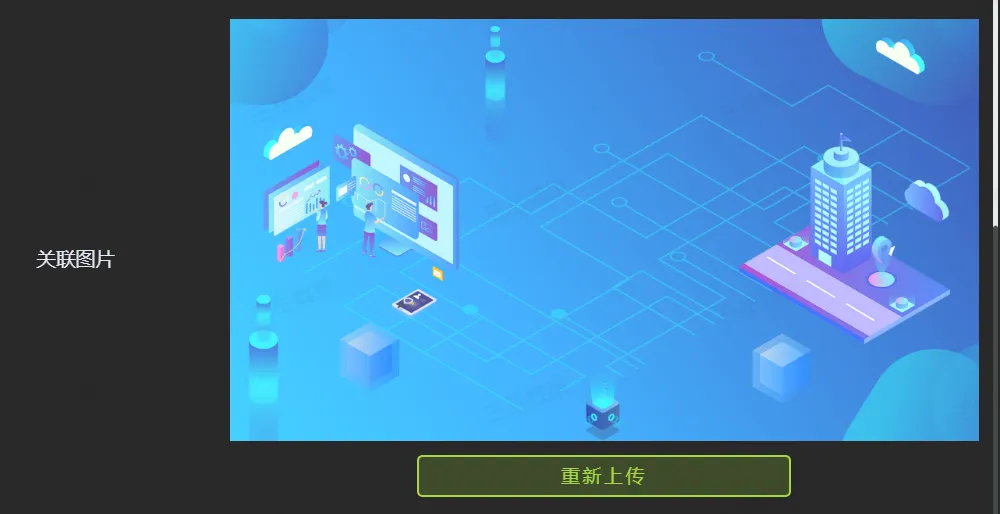 - 字段类型为文件时  -
用户自定义的查询工业属性数据方法:- 触发时机:Creator
页面查看特征工业属性数据时。 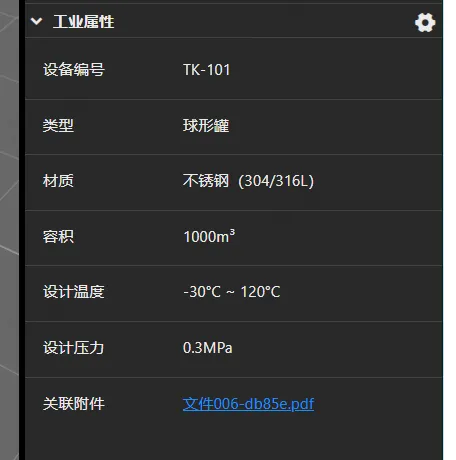 -
实现要求:- 方式一:监听 Creator 发送的getIndustryData事件,请求到数据后发送sendIndustryData事件至 Creator。- 方式二:具备 i3D 容器环境时,在I3dCreatorPost对象的getIndustryData方法中实现。- 数据格式(与上文配置数据相对应):json
[
{
// 需与字段配置的configId对应
"configId": 1,
"value": "设备编号V-202"
},
{
"configId": 2,
"value": 1000
},
{
"configId": 3,
// 文件名称
"value": "设计图纸V-202.png",
// 文件地址
"fileUrl": "http://xxx/设计图纸V-202.png"
},
{
"configId": 4,
// 文件名称
"value": "文件006-db85e.pdf",
// 文件地址
"fileUrl": "http://xxx/文件006-db85e.pdf"
}
]
- 用户自定义的更新工业属性数据方法:- 触发时机:Creator
提供了在线编辑工业属性的窗口,在 Creator
编辑窗口提交数据时触发。 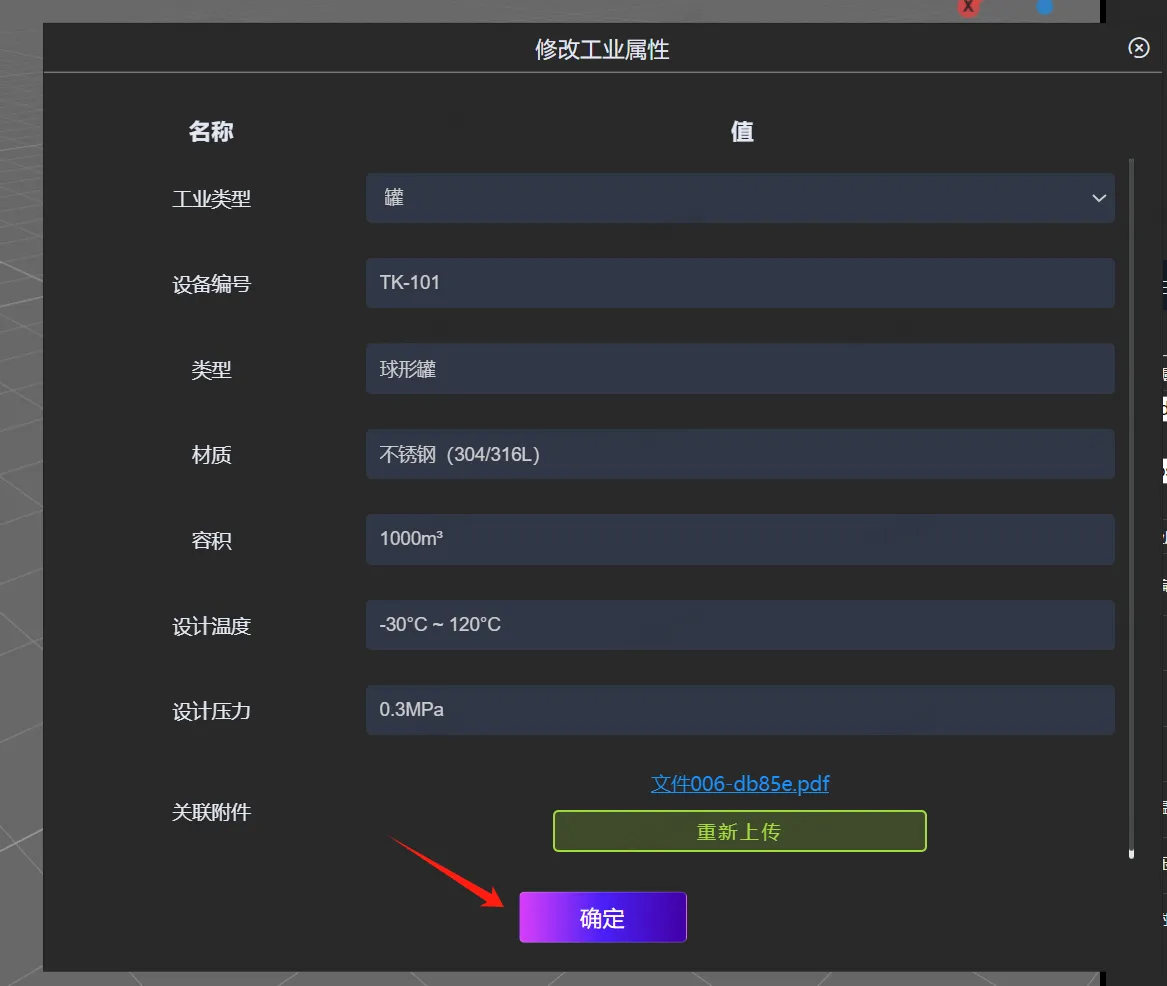 - 实现要求:-
方式一:监听 Creator 发送的updateIndustryData事件,更新完成后发送sendIndustryData事件至 Creator 完成数据视图更新。- 方式二:具备 i3D
容器环境时,在I3dCreatorPost对象的updateIndustryData方法中实现。- 特殊配置:如需关闭 Creator
内置编辑窗口,可在初始化I3dCreatorPost对象时将参数useCreatorDialog指定为false。- 用户自定义的更新工业属性附件方法:- 触发时机:Creator
提供了在线编辑工业属性的窗口,在 Creator
编辑窗口点击上传附件时触发(包括图片类型、文件类型)。
 - 实现要求:- 方式一:监听 Creator
发送的uploadIndustryFile事件,上传完成后发送sendIndustryFileData事件至 Creator 完成数据视图更新。- 方式二:具备 i3D
容器环境时,在I3dCreatorPost对象的uploadIndustryFile方法中实现。 5. **类元库对接** 1. **功能概述** -
用户定义并提供一组类元库模型,Creator 页面读取后会添加至
**类元库**
顶部工具栏中,同时提供类元库预览窗口,支持拖动某个元件至编辑视图进行编辑保存操作。
2. **配置方式** - 方式一:发送createconfig事件,将类元库文件 URL 发送至 Creator。 - 方式二:具备 i3D
容器环境时,在初始化I3dCreatorPost对象时将参数classElementLibrary指定为类元库文件 URL。 3. **依赖资源** -
类元库文件:格式要求为.json`。内部数据格式如下:
json { // 库id "_$_Pipe_connection1": { // 库名称
"name": "管道连接零件库1", // 库id
"index": "_$_Pipe_connection1", //
是否初始时显示 "isshow": false, // 库内元件集合
"children": [ { // 元件名称 "name":
"管道泵", // 元件预览图 "image":
"./assets/imgs/管道泵.png", // glb文件地址
"glbfile":
"./glb/MODE/Beng/guandaobeng.glb", // 元件id
"id": "Pipe_connection_2" }, {
"name": "DN80手动蝶阀", "image":
"./assets/imgs/DN150手动蝶阀.png",
"glbfile": "./glb/MODE/Diefa/DN80_1.glb",
"id": "Pipe_connection_3" } ] },
"_$_Pipe_connection2": { "name":
"蝶阀零件库", "index":
"_$_Pipe_connection2", "isshow": false,
"children": [ { "name":
"DN150手动蝶阀", "image":
"./assets/imgs/DN150手动蝶阀.png",
"glbfile": "./glb/MODE/Diefa/DN150_1.glb",
"id": "Pipe_connection_5" }, {
"name": "DN300气动蝶阀",
"image":
"./assets/imgs/DN400手动蝶阀.png",
"glbfile": "./glb/MODE/Diefa/DN300_1.glb",
"id": "Pipe_connection_6" } ] } }
- 示例图如下
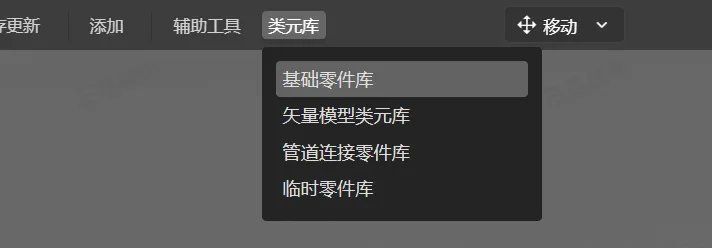

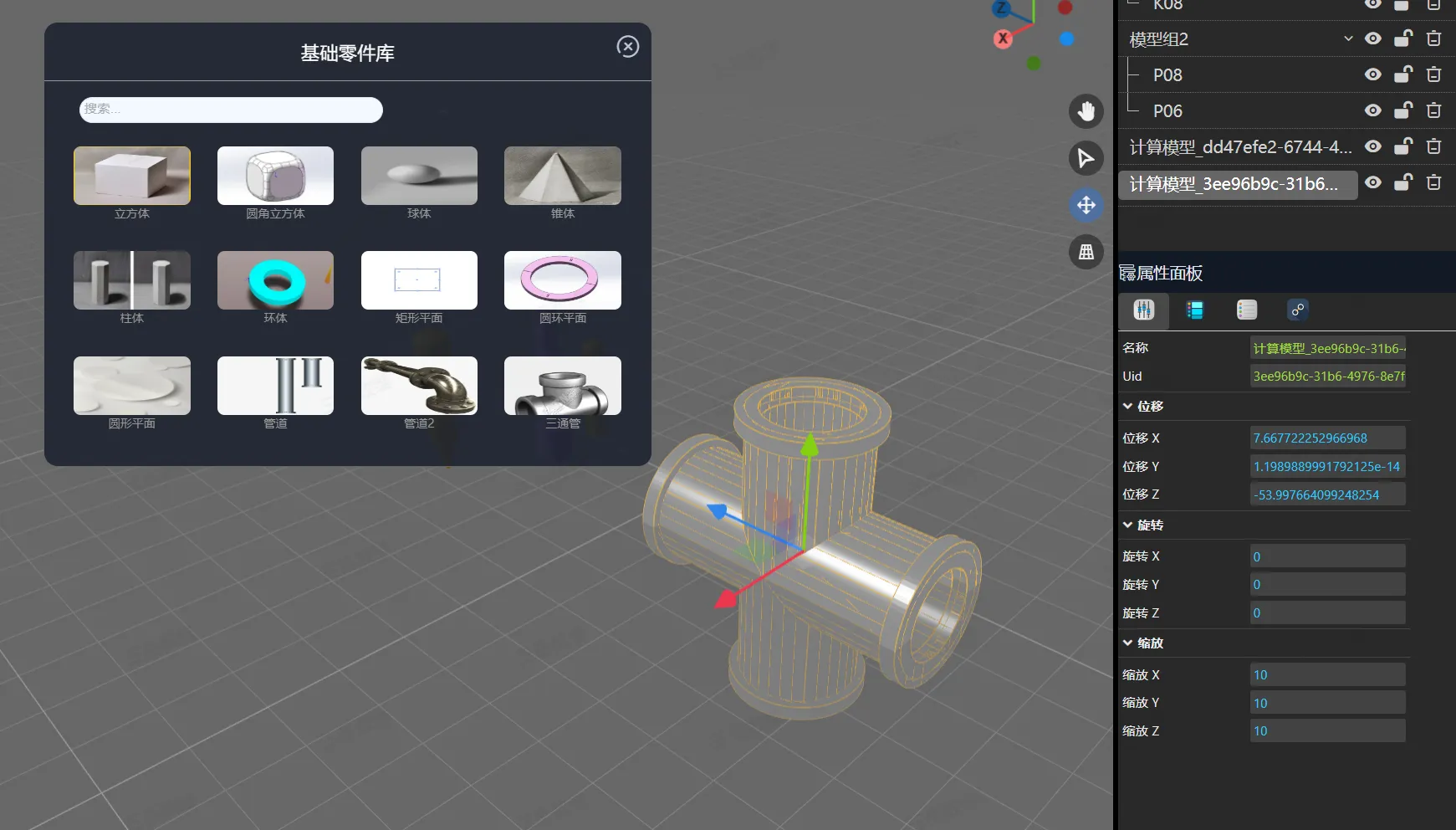
6. i3dGeo 容器工具类
1. **功能描述**
- 提供核心方法,在 i3dGeo 容器中快速实现整个模型再编辑的功能流程。
2. **特征选择器类** - `i3dGeo.FeatureSelector` 类用于在地图上通过矩形选择框选择特定的 3D 模型特征,并支持对选中的特征进行样式更改和管理。- 构造函数 `i3dGeo.FeatureSelector(options)`
| options 参数 | 说明 | 格式 | 是否必填 | 默认值 |
| :-------------: | :---------------------------------------------------------- | :--------------------- | :------: | :--------------------: |
| map | 地图实例,用于操作地图场景 | Object | 是 | 无 |
| tileset | 3D 瓦片集实例,用于操作 3D 模型 | Cesium.Cesium3DTileset | 是 | 无 |
| parentDomName | 父 DOM 元素的选择器,将在该父父 DOM 元素下创建框选 DOM 盒子 | String | 是 | 无 |
| samplingDensity | 矩形采样密度,密度越大,所选模型越精确,但耗时越长 | Number | 否 | 10 |
| modelMaxLen | 最大模型选择数量 | Number | 否 | 20 |
| changeColor | 选中特征的样式颜色 | String | 否 | `color("yellow", 0.9)` |
| idName | 特征的 ID 属性名称,将使用 getProperty 提取特征值 | String | 否 | `'id'` |
| screenSelector | 是否启用屏幕选择器,即是否启用矩形框选功能 | Boolean | 否 | `true` | - 对象实例方法 - `updateTileset(tileset)`
更新 3D 瓦片集实例,在重新加载 3D 瓦片集实例后调用。
| 参数 | 说明 | 格式 | 是否必填 |
| :-----: | :----------------- | :--------------------- | :------: |
| tileset | 新的 3D 瓦片集实例 | Cesium.Cesium3DTileset | 是 | - `updateMap(map)`
更新地图实例,在重新加载地图实例后调用。
| 参数 | 说明 | 格式 | 是否必填 |
| :---: | :----------- | :----- | :------: |
| map | 新的地图实例 | Object | 是 | - `startDrawing()`
开始绘制矩形。- `handleFeatureSelection(feature, remove = false)`
处理特征选择,添加或移除选中的特征。
| 参数 | 说明 | 格式 | 是否必填 | 默认值 |
| :-----: | :------------------------------------- | :------------------------- | :------: | :-----: |
| feature | 选中的特征对象 | Cesium.Cesium3DTileFeature | 是 | 无 |
| remove | 如果当前特征已经被选中,是否移除该特征 | Boolean | 否 | `false` | - `removeFeatureSelection(feature)`
移除选中的特征。
| 参数 | 说明 | 格式 | 是否必填 |
| :-----: | :--------------- | :------------------------- | :------: |
| feature | 要移除的特征对象 | Cesium.Cesium3DTileFeature | 是 | - `getSelectedFeatures()`
获取所有选中的特征信息。
返回值
| 属性名 | 类型 | 说明 |
| :----: | :-------------------------------------- | :----------------------------------------------------------- |
| uuids | Array | 选中的特征 UUID 列表 |
| models | Array<{ url: String, batchIds: Array }> | 选中的模型信息。url:B3DM 文件的 URL,batchIds:批次 id 数组 | - `drawByUuids(uuids)`
根据给定的 UUID 列表渲染选中的特征。
| 参数 | 说明 | 格式 | 是否必填 |
| :---: | :--------------- | :---- | :------: |
| uuids | 特征的 UUID 列表 | Array | 是 | - `resetHandler()`
重置绘制器,清除所有状态并更新样式。- `destroy()`
销毁绘制器,移除事件监听和 DOM 元素,并重置状态。
3. **工业属性管理器类** - `i3dGeo.PropertyManager` 类用于管理属性的渲染和显示,包括读取配置文件数据、渲染属性视图等功能。- 构造函数 `i3dGeo.PropertyManager({ config })`
初始化属性管理器实例。
| 参数 | 说明 | 格式 | 是否必填 | 默认值 |
| :----: | :--------------------------- | :------------------------ | :------: | :----: |
| config | 配置数组,包含属性的配置信息 | Array(见上文工业属性篇) | 否 | `[]` | - 对象实例方法 - `renderView({ parentDomName = 'body', featureId, featureName, configCode, data })`
渲染属性视图。
| 参数 | 说明 | 格式 | 是否必填 | 默认值 |
| :-----------: | :--------------------------- | :------------------------ | :------: | :------: |
| parentDomName | 父 DOM 元素的选择器 | String | 否 | `'body'` |
| featureId | 特征的唯一标识符 | String | 是 | 无 |
| featureName | 特征的名称 | String | 是 | 无 |
| configCode | 配置代码,用于查找对应的配置 | String | 是 | 无 |
| data | 属性数据数组 | Array(见上文工业属性篇) | 是 | 无 |
返回值
| 属性名 | 类型 | 说明 |
| :-----: | :------- | :----------------- |
| destroy | Function | 销毁属性视图的方法 | - `destroyView()`
销毁当前的属性视图。
4. **Creator 交互类** - `i3dGeo.I3dCreatorPost` 类用于处理与 Creator 交互的相关逻辑,包括管理加载状态、处理相机视角以及模型编辑保存等功能。- 构造函数 `i3dGeo.I3dCreatorPost(options)`
初始化类的属性并添加消息事件监听器。
| 参数 | 说明 | 格式 | 是否必填 | 默认值 |
| :---------------------------------: | :-------------------------------------------------------------------------------------------------------------------------- | :--------------------- | :------: | :--------------------------: |
| options | 配置选项对象 | Object | 是 | 无 |
| options.map | 地图实例,用于操作地图场景 | Object | 是 | 无 |
| options.tileset | 图块集实例,用于操作 3D 模型 | Cesium.Cesium3DTileset | 是 | 无 |
| options.parentDomName | 父 DOM 元素的选择器,Creator 盒子将挂载与父 DOM 元素下 | String | 是 | 无 |
| options.creatorBaseUrl | 需要对接的 Creator 的 URL 地址 | String | 是 | 无 |
| options.viewConfig | 视图配置 | Object | 否 | `{ useCreatorDialog: true }` |
| options.viewConfig.useCreatorDialog | 是否启用 Creator 的内置编辑工业属性弹窗 | Boolean | 否 | true |
| options.classElementLibrary | 类元库 URL | String | 否 | 无 |
| options.mountingBackCallback | 从 Creator 返回时的回调函数(用户手动点击返回、Creator 加载模型出错、用户编辑完成时) | Function | 否 | `null` |
| options.previewIndustryDataCallback | 预览工业数据的回调函数。`options.viewConfig.useCreatorDialog` 为 false 时,用户在 Creator 中点击新增/编辑模型工业属性时触发 | Function | 否 | `null` |
| options.getIndustryConfig | Creator 获取工业配置的函数 | Function | 是 | 无 |
| options.getIndustryData | Creator 获取工业数据的函数 | Function | 是 | 无 |
| options.updateIndustryData | Creator 更新工业数据的函数 | Function | 是 | 无 |
| options.uploadIndustryFile | Creator 上传工业附件数据的函数 | Function | 是 | 无 |
回调函数详细说明:
| 参数名称 | 触发时机 | 入参 | 返回值 |
| ---------------------------------------------------- | ----------------------------------------------------------------------------------------------------------- | --------------------------------------------------------------------------------------------------------------------------------------------------------------------------------------------------------------- | --------------------- |
| mountingBackCallback: () => void | 在 Creator 内部,用户手动点击返回、Creator 加载模型出错、用户编辑完成时触发 | 无 | 无 |
| previewIndustryDataCallback:(data,callback ) => void | `viewConfig.useCreatorDialog` 为 false 时,Creator 内部将不开启编辑窗口,当用户点击编辑该特征工业属性时触发 | 1. data: { uuid, type, configCode } <br/> 1. uuid: 特征 id<br/> 2. type: 'add' | |
| getIndustryConfig: () => res | Creator 内部需要使用到工业属性配置数据时触发 | 无 | res:工业属性配置数据 |
| getIndustryData: async (data) => res | Creator 内部需要请求某特征工业属性值时触发 | 1. data: { uuid} <br/> 1. uuid: 特征 id | res: 工业属性值 |
| updateIndustryData: async (data) => void | Creator 内部新增/编辑某特征工业属性值时触发 | 1. data: { uuid, type, configCode } <br/> 1. uuid: 特征 id<br/> 2. list: 工业属性值<br/> 3. configCode: 工业属性类型 | 无 |
| uploadIndustryFile: (data,callback ) => void | Creator 内部在点击上传某特征工业属性附件时触发 | 1. data: { uuid, type, configCode } <br/> 1. uuid: 特征 id<br/> 2. configId: 工业属性字段的 configId<br/> 3. type: 工业属性字段的 type<br/>2. callback:完成操作后调用,Creator 内部将更新附件显示信息 | 无 | - 对象实例方法 - `updateTileset(tileset)`
更新 3D 瓦片集实例,在重新加载 3D 瓦片集实例后调用。
| 参数 | 说明 | 格式 | 是否必填 |
| :-----: | :----------------- | :--------------------- | :------: |
| tileset | 新的 3D 瓦片集实例 | Cesium.Cesium3DTileset | 是 | - `updateMap(map)`
更新地图实例,在重新加载地图实例后调用。
| 参数 | 说明 | 格式 | 是否必填 |
| :---: | :----------- | :----- | :------: |
| map | 新的地图实例 | Object | 是 | - `submitHandler(models, options = {})`
提交处理方法,保存相机视角,创建 Creator 容器,设置加载状态和数据。
| 参数 | 说明 | 格式 | 是否必填 | 默认值 |
| :--------------------: | :----------- | :----- | :------: | :------------------: |
| models | 模型数组 | Array | 是 | 无 |
| options | 配置选项对象 | Object | 否 | `{defaultHeading:0}` |
| options.defaultHeading | 初始旋转角度 | Number | 否 | 0 | - `restoreModel()`
还原版本时,需要手动调用该方法,以便对模型进行无缓存式重新加载。- `destroy()`
销毁类的实例,移除消息事件监听器,销毁 iframe、加载状态提示框和错误提示框。- 属性
| 属性 | 说明 | 格式 |
| :--------: | :----------------------------------------------------------------------------- | :----- |
| cameraView | 在进入 Creator 时,地图的相机视角数据,可使用 `map.flyTo(cameraView)` 进行跳转 | Object |
5. **完整流程代码示例**
```javascript
// ==================== 变量声明 ====================
// 地图实例
window.map = null
// 特征选择器实例
window.featureSelector = null
// 3D 创建器实例
window.i3dCreatorPost = null
// 3D 瓦片模型实例
window.tileset = null
// 当前是否为编辑模式
window.isSelect = false
// 属性管理器实例
window.propertyManager = new i3dGeo.PropertyManager({
config: window.conifgJsonData
})
// 当前选中的特征 ID
let selectFeatureId = null
// 当前选中的特征名称
let selectFeatureName = null
// ==================== 地图初始化相关函数 ====================
/**
* 初始化地图
*/
async function initMap() {
// 创建地图实例
map = new i3dGeo.Map('map', {
maps: [
{
type: 'gaode',
show: true,
layer: 'imagery'
}
],
camera: {
maxHeight: 1000,
minHeight: 0,
area: { minLon: 112, maxLon: 120, minLat: 28, maxLat: 35 }
}
})
// 设置地图场景参数
map.viewer.scene.globe.depthTestAgainstTerrain = true
map.viewer.scene.globe.show = false // 隐藏地球
map.viewer.scene.skyAtmosphere.show = false // 隐藏大气层
map.viewer.scene.skyBox.show = false // 隐藏星空
map.viewer.scene.moon.show = false // 隐藏月亮
map.viewer.scene.sun.show = false // 隐藏太阳
map.viewer.scene.backgroundColor = new Cesium.Color(
0.0,
0.0,
0.0,
0.0
)
map.viewer.scene.postProcessStages.fxaa.enabled = true // 开启抗锯齿
map.brightness = 1.2 // 控制场景亮度
// 加载 3D 瓦片模型
await loadAndPositionModel()
// 设置事件监听
setupEventListeners()
// 初始化或更新特征选择器
if (featureSelector) {
featureSelector.updateMap(map)
} else {
featureSelector = new i3dGeo.FeatureSelector({
map,
tileset,
parentDomName: '#code-mb63mm'
})
}
// 初始化或更新 3D 创建器
if (i3dCreatorPost) {
i3dCreatorPost.updateMap(map)
} else {
i3dCreatorPost = new i3dGeo.I3dCreatorPost({
map,
tileset,
viewConfig: { useCreatorDialog: true },
parentDomName: '#code-mb63mm',
creatorBaseUrl: 'http://test1.i3yoo.cn/creator/#/',
classElementLibrary:
'http://test1.i3yoo.cn/creator/i3db/create_config.i3db',
mountingBackCallback,
previewIndustryDataCallback: (data, callback) => {
const { uuid, type, configCode } = data
// 这里可以自定义弹窗编辑,编辑完成后调用 successCallback
console.log(
'这里可以自定义外部的弹窗编辑,编辑完成后调用 successCallback',
uuid,
type,
configCode
)
ElMessageBox.alert('---这里是编辑内容---', '编辑工业属性', {
confirmButtonText: '完成',
callback: (action) => {
callback()
}
})
},
getIndustryConfig: () => {
return propertyManager.config
},
getIndustryData: async (data) => {
const { uuid } = data
const res = await fetchProperty(
uuid,
Array.from(featureSelector.selectuuids)
)
return res
},
updateIndustryData: async (data) => {
const { uuid, configCode, list } = data
await fetchUpdateProperty(uuid, configCode, list)
},
uploadIndustryFile: (data, callback) => {
const { uuid, configId, type } = data || {}
// 创建文件选择器
const input = document.createElement('input')
input.type = 'file'
input.accept = type == '03' ? 'image/*' : '*'
input.onchange = (event) => {
const file = event.target.files[0]
if (!file) return
callback({
uuid,
configId,
fileUrl: 'xxxx',
fileName: file.name
})
}
input.click()
}
})
}
// 飞向视图
if (i3dCreatorPost.cameraView) {
map.flyTo(i3dCreatorPost.cameraView)
} else {
map.flyTo(tileset)
}
}
/**
* 加载并定位 3D 模型
*/
async function loadAndPositionModel() {
tileset = await i3dGeo.Model.load3DTiles({
url: `${window.directoryPath}/tileset.json`
})
tileset.colorBlendMode = Cesium.Cesium3DTileColorBlendMode.REPLACE
tileset.maximumScreenSpaceError = 1 // 提高选取精度
tileset.dynamicScreenSpaceError = true
tileset.dynamicScreenSpaceErrorDensity = 0.5
map.addModel(tileset)
// 更新选择器和创建器的模型引用
if (i3dCreatorPost) i3dCreatorPost.updateTileset(tileset)
if (featureSelector) featureSelector.updateTileset(tileset)
return tileset
}
// ==================== 事件处理相关函数 ====================
/**
* 设置事件监听
*/
function setupEventListeners() {
const viewer = map.viewer
// 点击事件处理
map.event.on('click', (event) => {
const pickedObject = viewer.scene.pick(event.position)
if (pickedObject instanceof Cesium.Cesium3DTileFeature) {
if (isSelect) {
// 框选模式下的处理
featureSelector.handleFeatureSelection(pickedObject, true)
} else {
// 普通点击模式下的处理
selectFeatureId = pickedObject.getProperty('id')
selectFeatureName = pickedObject.getProperty('name')
// 请求并渲染属性数据
fetchProperty(selectFeatureId, true).then((res) => {
const data = res?.data || []
propertyManager.renderView({
parentDomName: '#code-mb63mm',
featureId: selectFeatureId,
configCode: res.configCode,
featureName: selectFeatureName,
data
})
})
}
} else {
// 点击空白处清除选择
selectFeatureId = null
selectFeatureName = null
propertyManager.destroyView()
}
})
}
/**
* creator 返回时的回调函数
*/
function mountingBackCallback() {
isSelect = false
setTimeout(() => {
initMap()
}, 1000)
}
// ==================== 操作函数 ====================
/**
* 开始框选
*/
window.startDrawing = () => {
if (isSelect) featureSelector.startDrawing()
}
/**
* 重置框选
*/
window.resetDrawing = () => {
featureSelector.resetHandler()
}
/**
* 提交编辑
*/
window.submitHandler = () => {
const { uuids, models } = featureSelector.getSelectedFeatures()
if (!uuids.length) {
cusNotion('请先选中需要编辑的模型', 'warning')
return false
}
window.resetDrawing()
i3dCreatorPost.submitHandler(models, {
defaultHeading: window.defaultHeading || 1.12
})
return true
}
/**
* 还原版本
*/
window.restore = function restoreHandle() {
i3dCreatorPost.restoreModel()
map.viewer.scene.primitives.remove(tileset)
setTimeout(() => {
loadAndPositionModel()
}, 1000)
}
// ==================== 初始化执行 ====================
setTimeout(() => {
initMap()
}, 500)
```
-
版本控制
- 核心目标:通过接口实现前后端协同,支持动态查询、切换与版本管理操作。
-
后端实现方法:
-
查询分支(查询版本记录)
-
接口地址:
/cims/b3dmV3/getGitBranch -
参数:
filePath:文件地址(瓦片集合地址)(必填) -
返回值:
| 字段名 | 类型 | 说明 | 备注 |
| -------------- | ------ | ------------ | ------------------------ |
| name | String | 分支名称 | 提交的分支名称 |
| isCurrent | String | 是否当前分支 | 是否当前分支 |
| lastCommitTime | String | 提交时间 | 当前分支最近一次提交时间 | -
请求示例:
// 请求版本记录列表 window.fetchVersionList = async function fetchVersionList() { const data = { filePath: window.directoryPath } const queryString = new URLSearchParams(data).toString() const res = await api.get( `http://test1.i3yoo.cn/cims/b3dmV3/getGitBranch?${queryString}` ) return res.data }
-
接口地址:
-
查询文件修改列表
-
接口地址:
/cims/b3dmV3/getGitCommits -
参数:
filePath:文件地址(瓦片集合地址)(必填) -
返回字段:
| 字段名 | 类型 | 说明 | 备注 |
| ------------ | ------- | ------------ | ------------------------------- |
| id | String | 提交唯一 ID | Git commit 的 SHA-1 哈希值 |
| authorName | String | 作者姓名 | 提交者的全名 |
| authorEmail | String | 作者邮箱 | 提交者的联系邮箱 |
| commitDate | Date | 提交时间 | 格式为 UTC 时间戳(毫秒级) |
| message | String | 完整提交信息 | 包含换行符的多行描述文本 |
| shortMessage | String | 简短提交信息 | 首行摘要(通常不超过 50 字符) |
| parentCount | Integer | 父提交数量 | 0 表示初始提交,2+ 表示合并提交 | -
请求示例:
// 请求更新批次记录列表 window.fetchBatchList = async function fetchBatchList() { const data = { filePath: window.directoryPath } const queryString = new URLSearchParams(data).toString() const res = await api.get( `http://test1.i3yoo.cn/cims/b3dmV3/getGitCommits?${queryString}` ) return res.data }
-
接口地址:
-
切换分支(切换版本)
-
接口地址:
/cims/b3dmV3/switchBranch -
参数:
filePath:文件地址(瓦片集合地址)(必填)
branchName:分支名称(必填) -
返回值:
| 字段名 | 类型 | 说明 | 备注 |
| ------ | ------ | -------- | ------------ |
| err | Int | 数量 | 0 代表成功 |
| errmsg | String | 返回信息 | 返回详细信息 | -
请求示例:
// 切换版本 window.fetchResetVersion = async function fetchResetVersion({ branchName }) { const res = await api.post( 'http://test1.i3yoo.cn/cims/b3dmV3/switchBranch', { filePath: window.directoryPath, branchName } ) return res }
-
接口地址:
-
模型还原操作
-
接口地址:
/cims/b3dmV3/resetToCommit -
参数:
filePath:文件地址(瓦片集合地址)(必填)
commitId:提交记录 id(必填)
resetType:还原类型(默认传 HARD)(必填) -
返回值:
| 字段名 | 类型 | 说明 | 备注 |
| ------ | ------ | -------- | ------------ |
| err | Int | 数量 | 0 代表成功 |
| errmsg | String | 返回信息 | 返回详细信息 | -
请求示例:
// 还原更新批次 window.fetchResetBatch = async function fetchResetBatch({ id }) { const data = { filePath: window.directoryPath, commitId: id, resetType: 'HARD' } const queryString = new URLSearchParams(data).toString() const res = await api.post( `http://test1.i3yoo.cn/cims/b3dmV3/resetToCommit?${queryString}`, data ) return res }
-
接口地址:
-
创建文件分支(升级版本记录)
-
接口地址:
/cims/b3dmV3/createBranch -
参数:
filePath:文件地址(瓦片集合地址)(必填)
newBranchName:分支名称(必填) -
返回值:
| 字段名 | 类型 | 说明 | 备注 |
| ------ | ------ | -------- | ------------ |
| err | Int | 数量 | 0 代表成功 |
| errmsg | String | 返回信息 | 返回详细信息 | -
请求示例:
// 升级版本 window.fetchUpdateVersion = async function fetchUpdateVersion() { const res = await api.post( 'http://test1.i3yoo.cn/cims/b3dmV3/createBranch', { filePath: window.directoryPath, newBranchName: '分支名称' } ) return res }
-
接口地址:
-
查询分支(查询版本记录)
技术支持与反馈
技术支持
- 用户在使用过程中遇到任何技术问题,可以联系我们的技术支持团队,我们将竭诚为您服务。
反馈建议
- 如果您对我们的产品有任何建议或意见,欢迎随时向我们反馈,我们将不断改进和完善产品,为您提供更好的使用体验。
感谢您选择 i3d Creator,希望本手册能帮助您更好地使用我们的产品。